Page 1
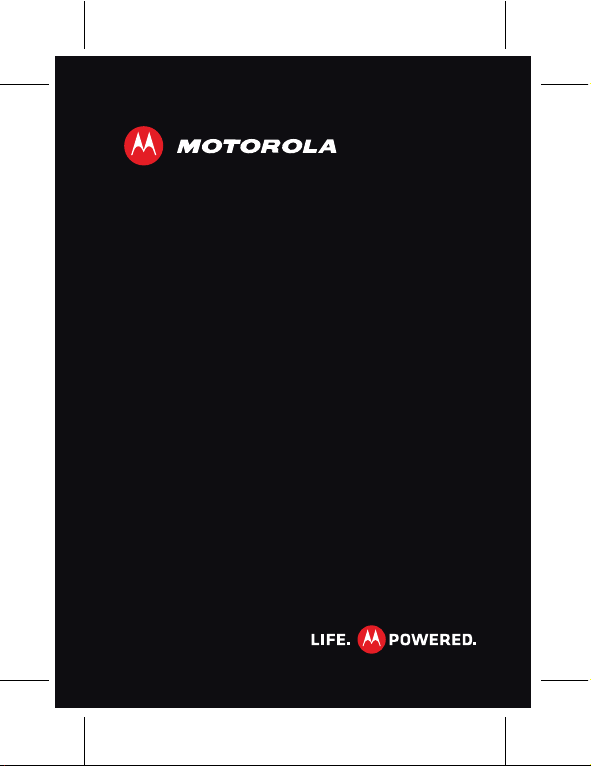
TM
MOTOROLA
MOTOLUXE
ES
Page 2
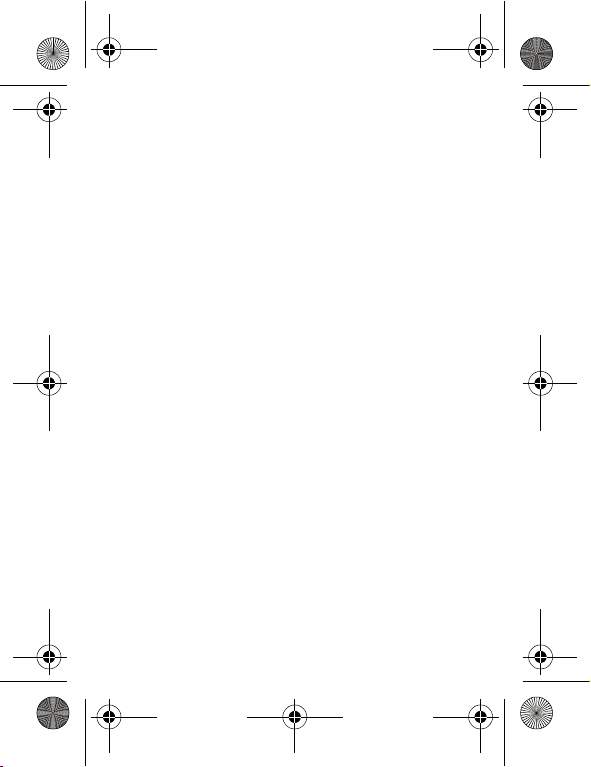
IronMAX.GSG.ASIAEMARA.fm Page 0 Monday, January 23, 2012 5:10 PM
Page 3

IronMAX.GSG.ASIAEMARA.fm Page 1 Monday, January 23, 2012 5:10 PM
Enhorabuena
MOTOROLA MOTOLUXE™
Su teléfono MOTOROLA MOTOLUXE™ ofrece un sinfín
de funciones tanto para trabajar como para jugar.
•Búsqueda: pulse Buscar para buscar en sus
aplicaciones, contactos, Internet y mapas. También
puede introducir la dirección de un sitio o una página
web para buscarla.
•Aplicaciones: abra Market para descargar juegos
con los que divertirse, aplicaciones de redes sociales
para estar al tanto de todo (como Facebook™ o
Tw it te r) o e nc o nt ra r c u al qu i er co sa qu e d e se e, ta l y
como se describe en “Aplicaciones” en la página 14.
•Pantalla táctil: navegue por Internet y pellizque para
aumentar el zoom en la pantalla táctil, tal y como se
describe en “Internet” en la página 38.
•Cámara: tome fotos y grabe vídeos con la cámara de
8 MP y enfoque automático, tal y como se describe
en “Fotos y vídeos” en la página 44.
• Moto Switch: Moto Switch es una interfaz dinámica
que le ofrece acceso ininterrumpido al contenido que
más le interese. Consulte “moto switch” en la
página 13.
1Enhorabuena
Page 4
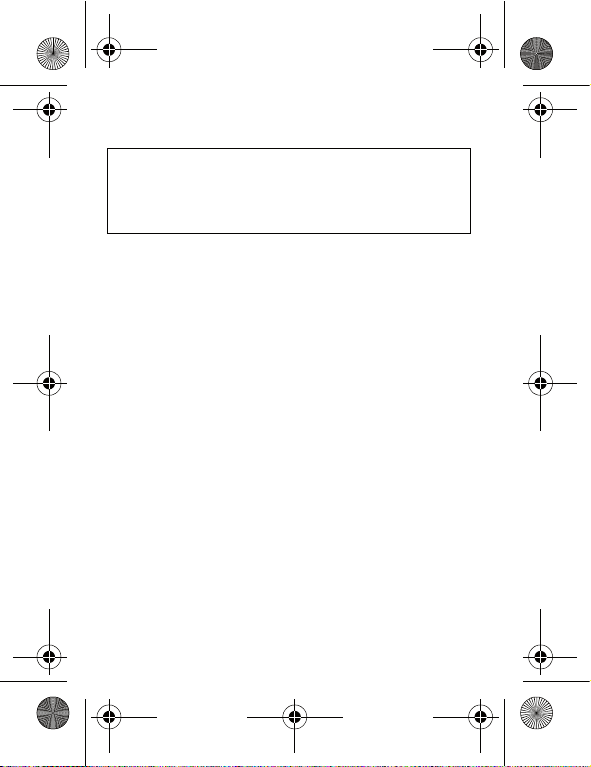
IronMAX.GSG.ASIAEMARA.fm Page 2 Monday, January 23, 2012 5:10 PM
Nota: es posible que algunas aplicaciones y funciones
no estén disponibles en todos los países.
Precaución: antes de montar, cargar o utilizar el
teléfono por primera vez, lea la información legal y
de seguridad importante que se incluye con el
producto.
2 Enhorabuena
Page 5
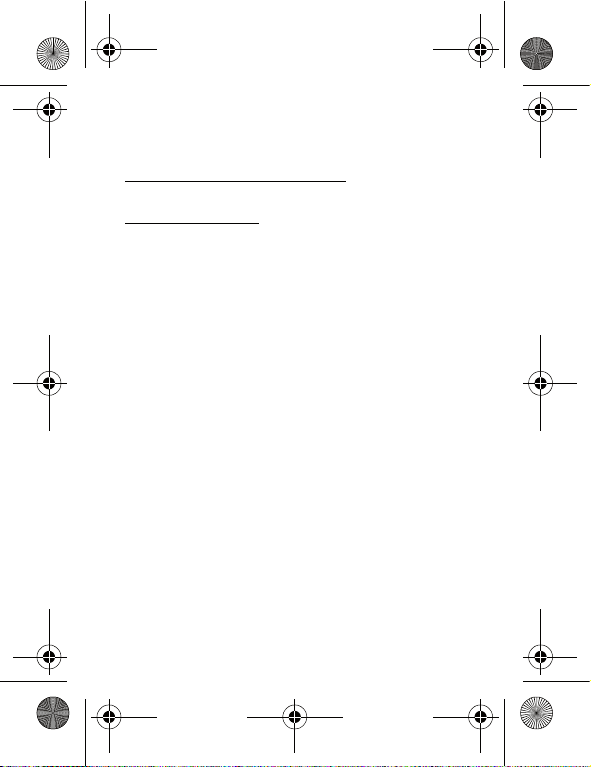
IronMAX.GSG.ASIAEMARA.fm Page 3 Monday, January 23, 2012 5:10 PM
Más
•Asistencia: actualizaciones del teléfono, software
para PC, ayuda en línea y mucho más en
www.motorola.com/mymotoluxe.
•Accesorios: encuentre accesorios para el teléfono en
www.motorola.com.
3Enhorabuena
Page 6
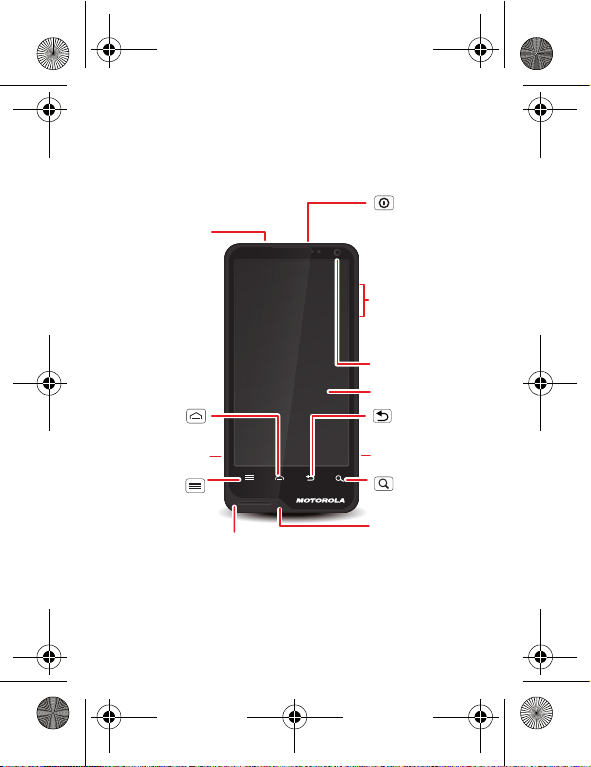
Pulsar para suspender.
Mantener pulsada para
apagar o encender.
Conexión de
auriculares
de 3,5 mm
Te cla Atrás
Te cla Menú
Tecla de
inicio
Pantalla táctil
Te cla de
encendido/
bloqueo
Te clas de
volumen
Pulsar para abrir las
opciones del menú.
Te cla de cámara
Te cla
Buscar
Conector
micro USB
Micrófono
Cámara
delantera
Indicador luminoso
de notificaciones
Parpadeo= llamada
perdida, nuevo mensaje
u otra notificación.
IronMAX.GSG.ASIAEMARA.fm Page 4 Monday, January 23, 2012 5:10 PM
Teléfono
Te cl a s y co n e ct o re s i m p or t a nt e s
4 Teléfono
Page 7
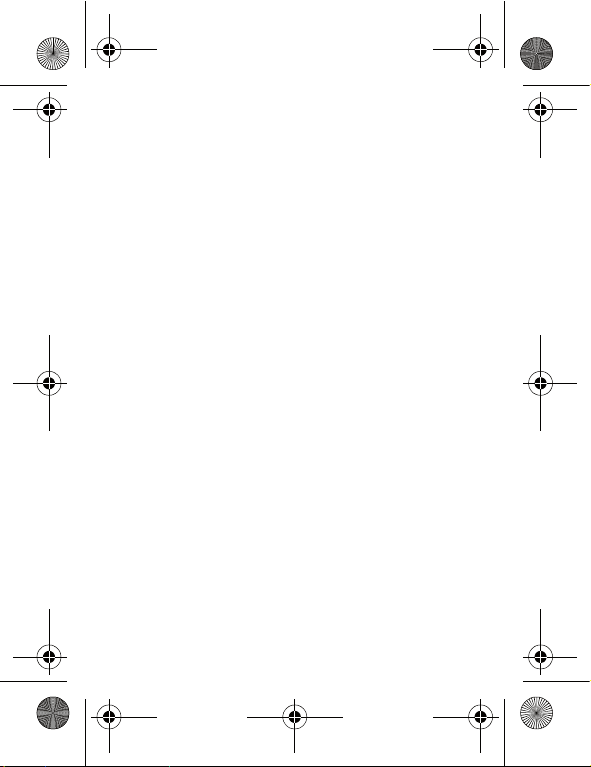
IronMAX.GSG.ASIAEMARA.fm Page 5 Monday, January 23, 2012 5:10 PM
Contenido
Más . . . . . . . . . . . . . . . . . . . . . . . . . . . . . . . . . . . . . . . . . . . . . . . . . . . . . 3
Primeros pasos . . . . . . . . . . . . . . . . . . . . . . . . . . . . . . . . . . . . . . . . . 6
Pantalla principal y aplicaciones . . . . . . . . . . . . . . . . . . . . . 11
Personalización. . . . . . . . . . . . . . . . . . . . . . . . . . . . . . . . . . . . . . . 18
Llamadas . . . . . . . . . . . . . . . . . . . . . . . . . . . . . . . . . . . . . . . . . . . . . . 21
Contactos . . . . . . . . . . . . . . . . . . . . . . . . . . . . . . . . . . . . . . . . . . . . 25
Mensajes. . . . . . . . . . . . . . . . . . . . . . . . . . . . . . . . . . . . . . . . . . . . . . 28
Escritura de texto. . . . . . . . . . . . . . . . . . . . . . . . . . . . . . . . . . . . 32
Programación . . . . . . . . . . . . . . . . . . . . . . . . . . . . . . . . . . . . . . . . 35
Internet. . . . . . . . . . . . . . . . . . . . . . . . . . . . . . . . . . . . . . . . . . . . . . 38
Localización. . . . . . . . . . . . . . . . . . . . . . . . . . . . . . . . . . . . . . . . . . 40
Fotos y vídeos . . . . . . . . . . . . . . . . . . . . . . . . . . . . . . . . . . . . . . . . 44
Música . . . . . . . . . . . . . . . . . . . . . . . . . . . . . . . . . . . . . . . . . . . . . . . . 48
Conexiones Bluetooth™, Wi-Fi y por cable . . . . . . . . . . . . . 52
Seguridad . . . . . . . . . . . . . . . . . . . . . . . . . . . . . . . . . . . . . . . . . . . . 58
Solución de problemas . . . . . . . . . . . . . . . . . . . . . . . . . . . . . . . 60
Seguridad, normativa e información legal . . . . . . . . . . . . 61
5Más
Page 8

H
IronMAX.GSG.ASIAEMARA.fm Page 6 Monday, January 23, 2012 5:10 PM
Primeros pasos
Para em pezar a utilizar e l teléfono rápidamente
Montaje y carga
1 Quitar tapa 2 Introducir tarjeta SIM
3
Introducir tarjeta
microSD (es posible que
ya esté introducida)
5 Poner t apa 6 Cargar
4 Introducir batería
3
6 Primeros pasos
Page 9
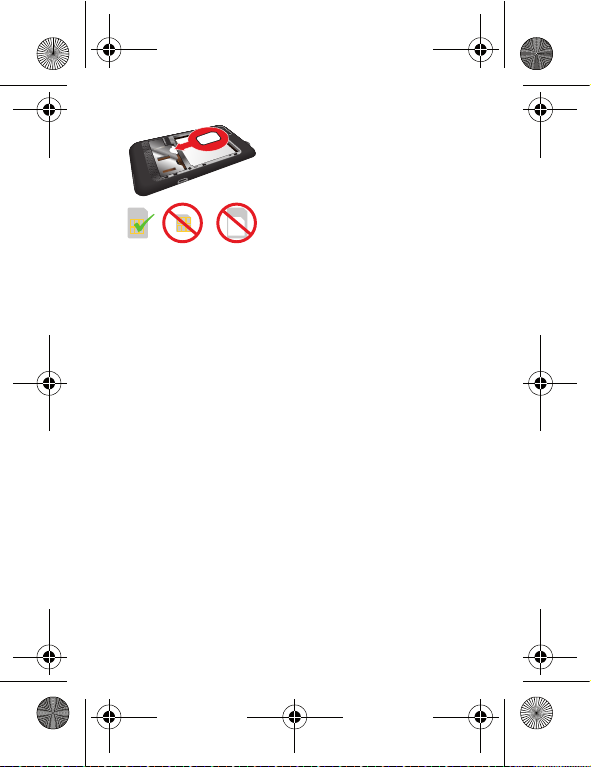
SIM microSIM microSIM
+ Adaptador
IronMAX.GSG.ASIAEMARA.fm Page 7 Monday, January 23, 2012 5:10 PM
Precaución: consulte “Uso y seguridad de la batería” en
la página 61.
Configuración y preparación para uso
Nota: el teléfono admite servicios y aplicaciones que
utilizan un gran volumen de datos. Le recomendamos
que adquiera un plan de datos que cumpla sus
necesidades. Si desea más información, consulte con su
proveedor de servicios.
Al encender su nuevo teléfono, podrá crear o introducir
una cuenta de Google™. De esta forma, podrá
descargar aplicaciones, utilizar Gmail™ y mucho más:
7Primeros pasos
Page 10

Pulsar para
suspender.
Mantener
pulsada para
apagar o
encender.
Te cla de
encendido/
bloqueo
IronMAX.GSG.ASIAEMARA.fm Page 8 Monday, January 23, 2012 5:10 PM
1 Mantenga pulsado el
botón de encendido/
bloqueo para
encender el teléfono.
2 To qu e e l i co n o de
Android™ para iniciar
la configuración.
3 Pulse el botón
correspondiente para crear una cuenta de Google,
acceder a una existente u omitir este paso.
Puede iniciar sesión en su cuenta desde cualquier
equipo a través de accounts.google.com.
4 Introduzca la información necesaria para crear o iniciar
sesión en su cuenta. Una vez confirmada la cuenta en
su teléfono se mostrarán las opciones de
sincronización de cuentas.
• Para configurar el t eléfono par a que se mues tren
los contactos de la cuenta de Google, Gmail™ y
el calendario, toque el nombre de la cuenta de
Google.
• Para añadir otr a cuent a, toque Añadir una
cuenta. Para obtener más información, consulte
“Correo electrónico” en la página 30.
• Para salir de la configuraci ón, p ulse Inicio .
Si el teléfono no se puede conectar, pulse Menú >
Ajustes > Redes inalámbricas para cambiar la
configuración de la red inalámbrica.
8 Primeros pasos
Page 11

Te clas de
volumen
Te cla de
cámara
IronMAX.GSG.ASIAEMARA.fm Page 9 Monday, January 23, 2012 5:10 PM
Suspensión y activación
La pantalla entrará en modo de suspensión al acercarla
al oído durante una llamada o cuando esté inactiva. Para
cambiar el tiempo de cambio al modo de suspensión,
pulse Menú > Ajustes > Pantalla > Tiempo de
espera.
Para de sbloquear la pantalla,
arrastre el icono de bloqueo
al círculo externo.
Consejo: para acceder a todas
sus aplicaciones favoritas desde
la pantalla de bloqueo, consulte
“moto switch” en la página 13.
Teclas
Use las teclas del teléfono
para navegar y acceder a
las diferentes opciones en
cualquier momento.
Pulse las teclas de
volumen para cambiar el
volumen del timbre (en la
pantalla principal) o el
volumen del auricular
(durante una llamada).
9Primeros pasos
Page 12
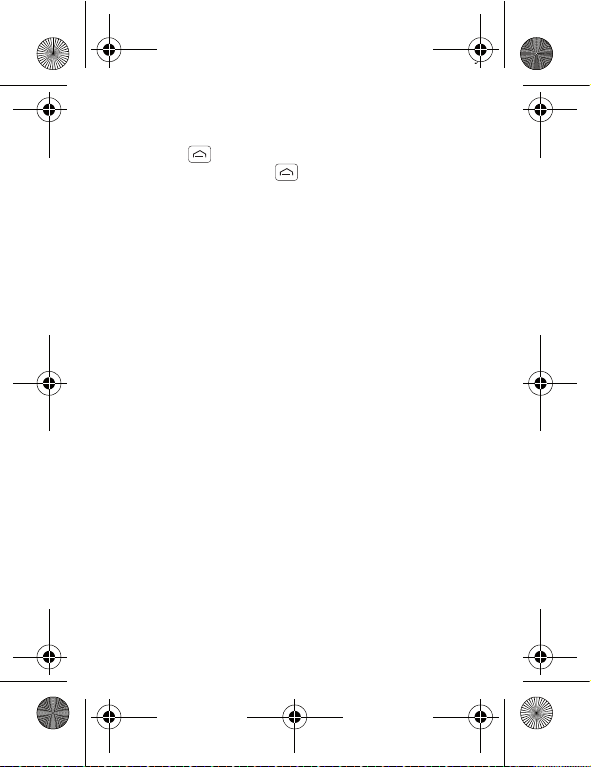
IronMAX.GSG.ASIAEMARA.fm Page 10 Monday, January 23, 2012 5:10 PM
En cualquier pantalla, toque la tecla de cámara en la
parte derecha del teléfono para abrir la cámara.
Pulse Inicio para volver a la pantalla principal.
Mantenga pulsado Inicio para ver las aplicaciones
recientes.
10 Primeros pasos
Page 13
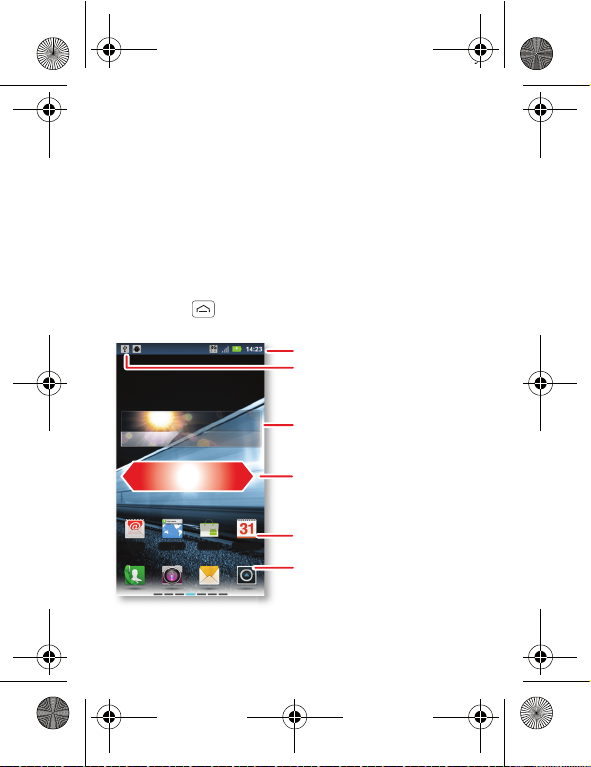
Añadir una ciudadAñadir una ciudad
Correo electrónico
Navegador Market Calendario
Notificaciones
Deslícelo hacia abajo
para ver los detalles.
Indicadores de estado
Accesos directos
Abrir el menú de
aplicaciones.
Widgets
Pulsar para abrir. Mantener
pulsado para mover o eliminar.
Arrastre o deslice para
abrir los paneles (o para
desplazarse por las listas).
IronMAX.GSG.ASIAEMARA.fm Page 11 Monday, January 23, 2012 5:10 PM
Pantalla principal y
aplicaciones
Algunos conceptos básicos
Utilice la pantalla principal para acceder rápidamente a
aplicaciones, la función de búsqueda y otras opciones.
Descargue aplicaciones de redes sociales (como
Facebook™ o Twitter) para estar al tanto de todo.
Inicio rápido: pantalla principal
La pantalla principal aparece al encender el teléfono o
pulsar Inicio en un menú:
11Pantalla principal y aplicaciones
Page 14
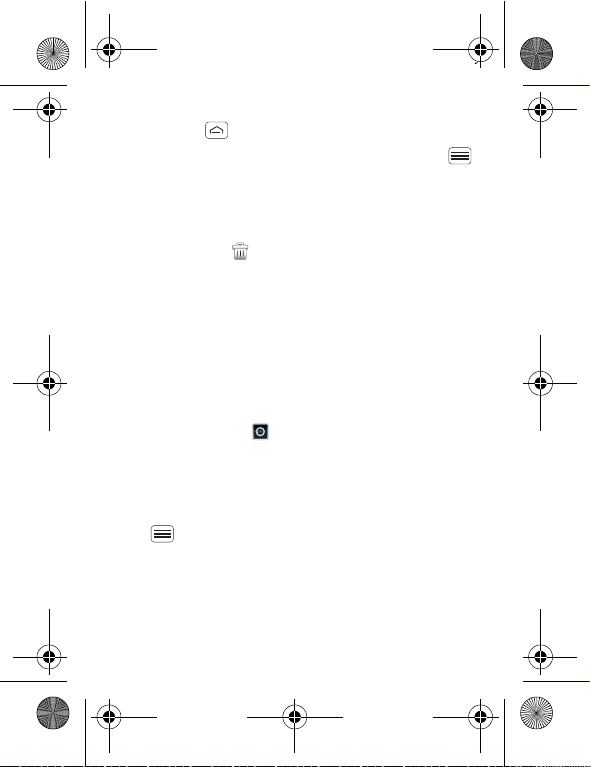
IronMAX.GSG.ASIAEMARA.fm Page 12 Monday, January 23, 2012 5:10 PM
• Para abrir accesos directos o widgets, tóquelos.
Pulse Inicio para volver a la pantalla principal.
Al abrir accesos directos o widgets, pulse Menú
para consultar las opciones.
• Para mover o eliminar accesos directos o wid gets,
manténgalos pulsados hasta que sienta una
vibración y, a continuación, arrástrelos a otro punto,
aotro panel o a en la parte superior.
En las listas como Contactos, mantenga pulsados los
elementos para ver las opciones.
• Para añadir accesos directos, widgets o fondos de
pantalla, mantenga pulsada una zona vacía hasta que
aparezca el menú. Puede añadir una carpeta para
organizar los accesos directos.
• Para mostrar más paneles, arrastre o deslice la
pantalla hacia la derecha o hacia la izquierda.
Mantenga pulsado para mostrar los paneles como
miniaturas.
En listas como Contactos, arrastre o deslice la
pantalla para moverse.
Para ca mbiar el tono, el brillo de la pantalla, etc., puls e
Menú > Ajustes > Sonido o Pantalla. Para obtener
más información, consulte “Personalización” en la
página 18.
12 Pantalla principal y aplicaciones
Page 15
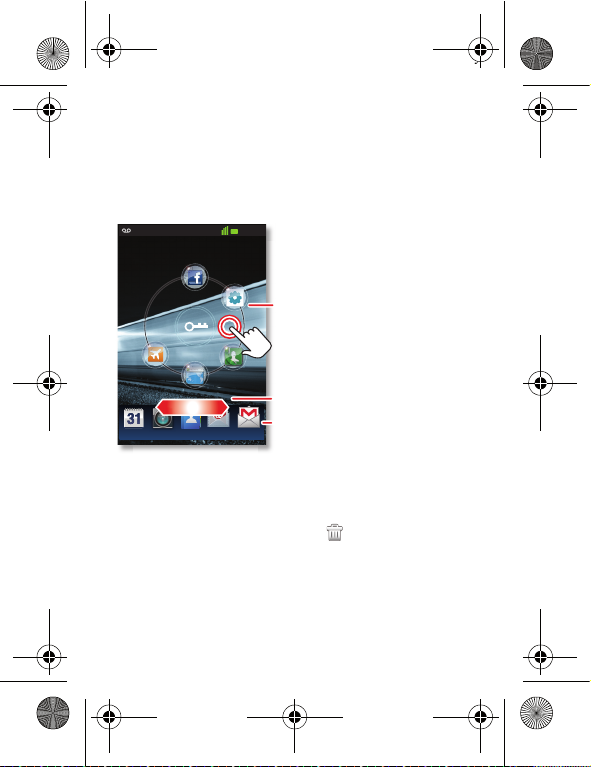
11:19
Calendario Cámara Contactos
Correo
electrónico
Gmail
Arrastrar el dedo para desplazarse.
Mantener pulsado el dedo
sobre el espacio entre los
dos círculos para ver en la
parte inferior las aplicaciones
más utilizadas.
Aplicaciones más
utilizadas. Arrastrar una
aplicación al círculo
externo para agregarla a
sus favoritos.
Sus favoritos.
IronMAX.GSG.ASIAEMARA.fm Page 13 Monday, January 23, 2012 5:10 PM
moto switch
Vaya dire cta mente a su s apl icac iones fav or ita s d es de la
pantalla de bloqueo.
Para co nfigurar las aplicaciones de la pant alla de
bloqueo:
Consejo: para eliminar un icono de una aplicación
favorita, manténgalo pulsado entre los dos círculos y
arrástrelo al icono de la papelera .
13Pantalla principal y aplicaciones
Page 16
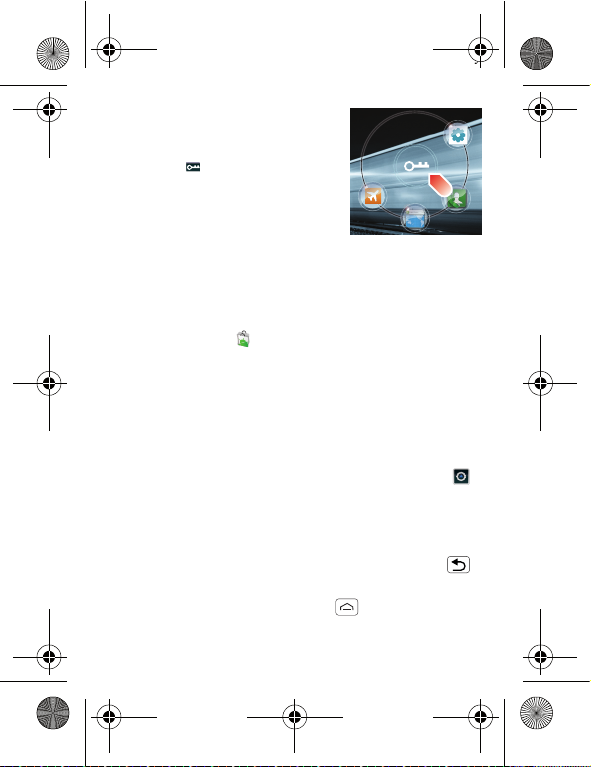
IronMAX.GSG.ASIAEMARA.fm Page 14 Monday, January 23, 2012 5:10 PM
Para ir a una aplicación favorita
desde la pantalla de bloqueo,
arrastre la aplicación hasta el icono
de bloqueo .
Nota: en cuanto a las aplicaciones
con opción de activar/desactivar,
como Bluetooth o el Modo
avión, la pantalla se mantendrá
bloqueada.
Aplicaciones
Consejo: elija las aplicaciones con cuidado y siempre de
sitios fiables como Market, ya que algunas de ellas
podrían afectar al rendimiento del teléfono; consulte
“Elija con cuidado” en la página 15.
Nota: al instalar una aplicación, asegúrese de leer las
alertas que indican el tipo de información al que
accederá dicha aplicación. Si no desea que la aplicación
acceda a esta información, cancele la instalación.
Para qu e aparezca el menú de aplicaciones, toque .
• Para desplaz arse por el menú, deslícese arriba o
abajo.
• Para abrir una aplicación, toque un icono.
• Para cerrar el menú de apl icaciones, pulse Atrás .
Consejo: para mostrar las últimas ocho aplicaciones
abiertas, mantenga pulsado Inicio .
14 Pantalla principal y aplicaciones
Page 17
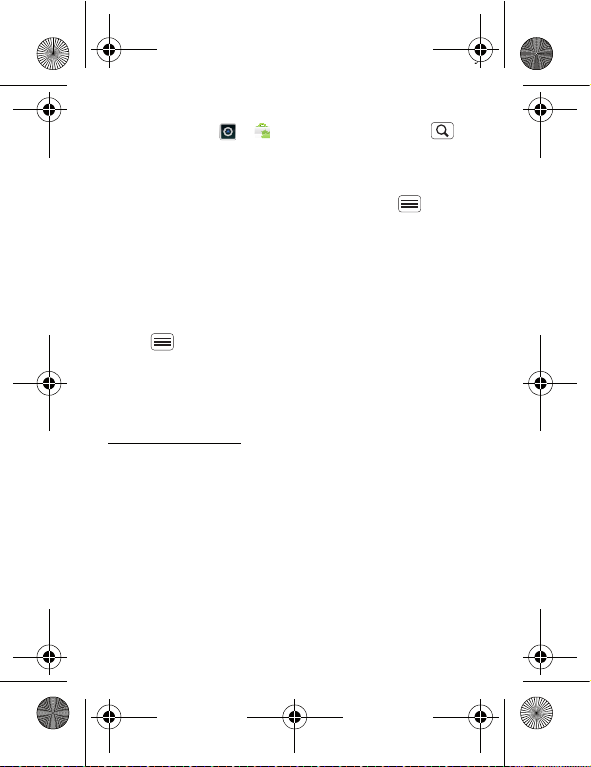
IronMAX.GSG.ASIAEMARA.fm Page 15 Monday, January 23, 2012 5:10 PM
Para descargar nuevas aplicaciones de Android
Market™, toque > Market. Toque Buscar
para buscar una aplicación, o bien, Descargas para
visualizar o reinstalar las aplicaciones descargadas. Para
descargar aplicaciones desde sitios web, debe cambiar
su configuración de seguridad: pulse Menú >
Ajustes > Aplicaciones > Orígenes desconocidos.
Advertencia: las aplicaciones descargadas de Internet
pueden proceder de fuentes desconocidas. Para
proteger el teléfono y sus datos personales, descargue
sólo aplicaciones de fuentes en las que confíe.
Para mover o desinstalar sus aplicaciones, pulse
Menú > Ajustes > Aplicaciones > Administrar
aplicaciones. Toque una aplicación de la lista para
mostrar su información y opciones.
En el equipo puede buscar y gestionar aplicaciones para
todos los dispositivos con Android™ de
market.android.com
.
Elija con cuidado
Las aplicaciones son excepcionales. Siempre encontrará
algo que le guste. Juegue, comuníquese, trabaje o
diviértase. Pero, recuerde, elija sus aplicaciones con
cuidado. Tenga en cuenta estos consejos:
• Para evit ar que software espía, software de
suplantación de identidad (phishing) o los virus
15Pantalla principal y aplicaciones
Page 18
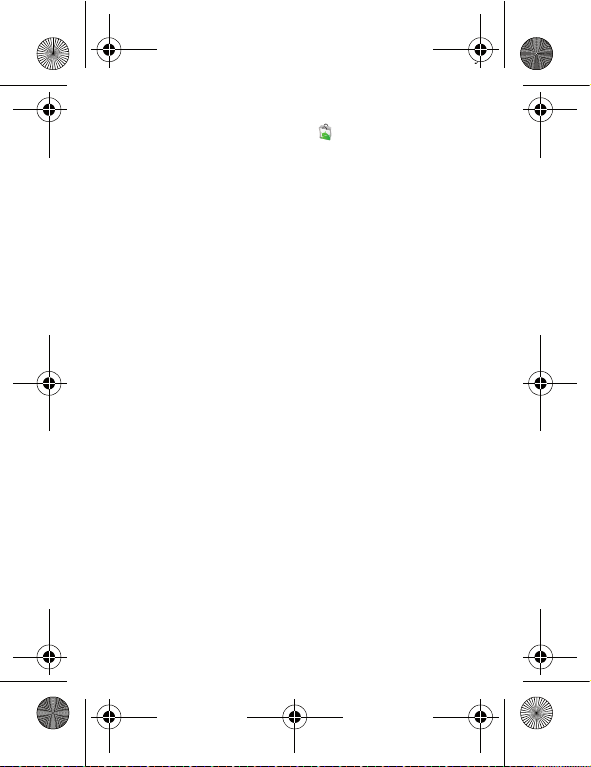
IronMAX.GSG.ASIAEMARA.fm Page 16 Monday, January 23, 2012 5:10 PM
afecten a su teléfono o privacidad, use aplicaciones
de sitios de confianza, como Market.
• En Market, consulte las valoraciones y los
comentarios de las aplicaciones antes de instalarlas.
• Si duda de la seguridad de una aplicación, no la
instale.
• Al igual que sucede con todas las aplicaciones, las
descargadas utilizarán memoria, datos, batería y
potencia de procesamiento, unas más que otras. Por
ejemplo, un widget de nivel de batería tendrá menos
necesidades que una aplicación de reproductor de
música en streaming. Después de instalar una
aplicación, si no le satisface la cantidad de memoria,
datos, batería o potencia de procesamiento que
utiliza, desinstálela. Siempre puede volver a instalarla
más adelante.
• Al igual que ocurre con la navegación web, le
recomendamos que controle el acceso de los niños a
las aplicaciones para evitar que accedan a contenidos
poco adecuados.
• Puede que algunas aplicaciones ofrezcan información
no del todo precisa. Tenga esto en cuenta, sobre todo
en temas relacionados con la salud personal.
16 Pantalla principal y aplicaciones
Page 19
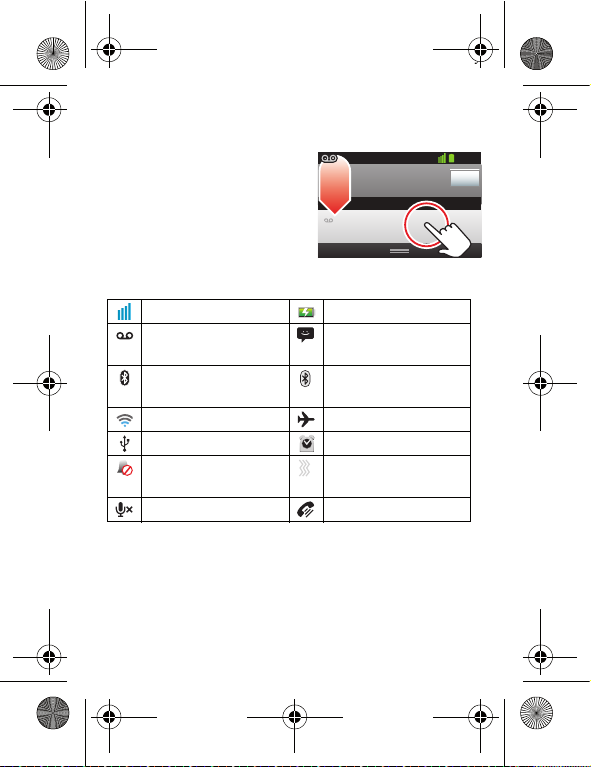
Borrar
Notificaciones
10:32
Buzón de voz nuevo
Marcar (número del buzón de voz)
11:19
IronMAX.GSG.ASIAEMARA.fm Page 17 Monday, January 23, 2012 5:10 PM
Notificaciones y estado del
teléfono
En la barra de estado en la
parte superior de la pantalla,
el lateral derecho muestra el
estado del teléfono. En el
lateral izquierdo se muestran
nuevos mensajes o eventos
(para obtener más
información, deslice la barra hacia abajo).
Intensidad de la red Nivel de la batería
Buzón de voz
nuevo
Bluetooth™
activado
Wi-Fi conectada Modo avión
USB conectado Configurar alarma
Timbre silencioso Timbre silencioso,
Llamada en silencio Altavoz
Nuevo mensaje de
texto
Bluetooth
conectado
vibración activada
17Pantalla principal y aplicaciones
Page 20
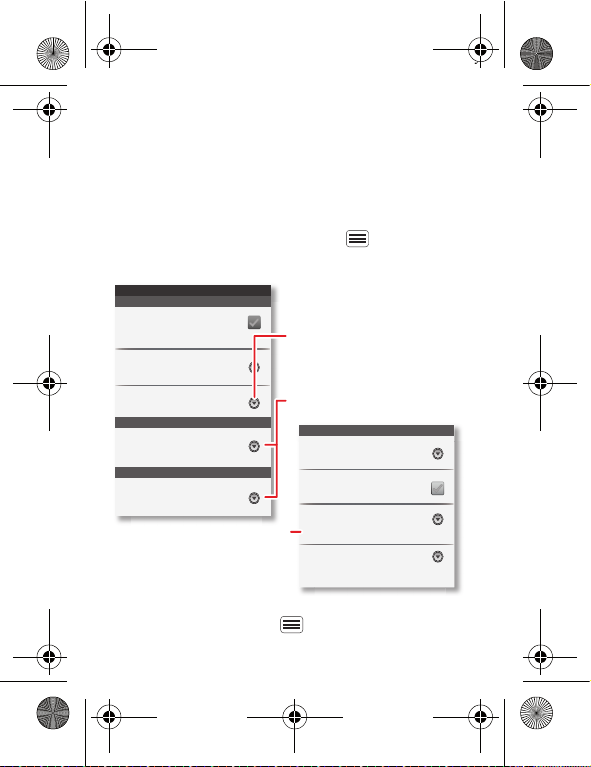
Ajustes de pantalla
Brillo
Tiempo de espera
Aparecen todas las animaciones de ventana
Animación
Pantalla giratoria
Ajustar el tiempo que transcurre hasta
que la pantalla se apaga automáticamente
Ajustes de sonido
General
Llamadas entrantes
Sólo en modo silencio
Vibración
Volumen
Modo silencio
Silenciar todos los sonidos, excepto el
contenido multimedia y las alarmas
Tono del teléfono
Notificaciones
Tono de notificación
Tiempo de espera
Configurar el volumen de forma
independiente para llamadas
entrantes, elementos multimedia,
alarmas y notificaciones.
Notificaciones de mensajes y
llamadas
Activar o desactivar las
animaciones del menú.
IronMAX.GSG.ASIAEMARA.fm Page 18 Monday, January 23, 2012 5:10 PM
Personalización
Añada su toque personal
Per sonal ice l os s onido s y l a apa rien cia d el tel éfono par a
ajustarlo totalmente a sus gustos.
Inicio rápido: personalización
En la pantalla principal, pulse Menú > Ajustes >
Sonido o Pantalla.
• Para elegir un tono o vibración para las llamadas y
mensajes, pulse Menú > Ajustes > Sonido y,
18 Personalización
Page 21
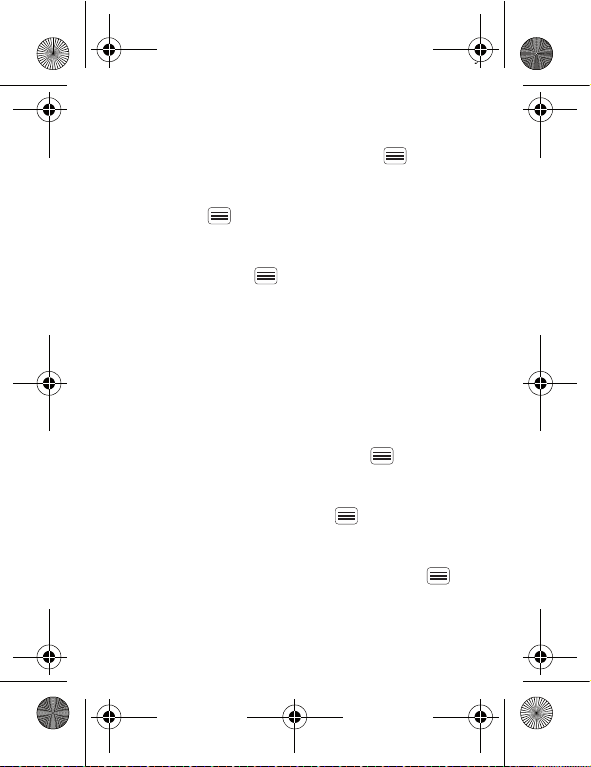
IronMAX.GSG.ASIAEMARA.fm Page 19 Monday, January 23, 2012 5:10 PM
acontinuación, Tono del teléfono, Tono de
notificación o Vibración.
• Para cambiar el volumen, pulse Menú > Ajustes
> Sonido > Volumen.
• Para activar o desactivar los sonidos del teclado,
pulse Menú > Ajustes > Sonido > Tonos
táctiles sonoros.
• Para activar o desactivar los sonidos de selección de
menú, pulse Menú > Ajustes > Sonido >
Selección sonora.
• Para cambiar el fondo de pantalla, mantenga
pulsada una zona vacía de la pantalla principal y,
acontinuación, toque Fondos de pantalla.
• Para cambiar los accesos directos y los widgets de
la pantalla principal, manténgalos pulsados. Para
obtener más información, consulte “Pantalla
principal y aplicaciones” en la página 11.
• Para configurar el brillo, pulse Menú > Ajustes >
Pantalla > Brillo.
• Para controlar si algunas aplicaciones giran la pantall a
al girar el teléfono, pulse Menú > Ajustes >
Pantalla> Pantalla giratoria.
• Para activar o desactivar animaciones que den un
aspecto más fluido a los menús, pulse Menú >
Ajustes > Pantalla > Animación.
19Personalización
Page 22
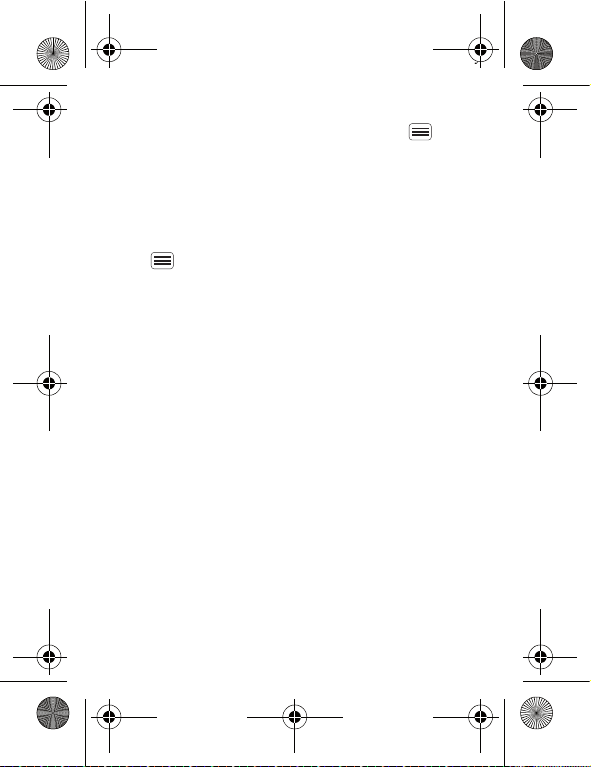
IronMAX.GSG.ASIAEMARA.fm Page 20 Monday, January 23, 2012 5:10 PM
• Para calibrar los sensores que utilizan algunos juegos
o aplicaciones de navegación, pulse Menú >
Ajustes > Pantalla > Calibración de sensor G
(movimiento) o Calibración de E-Compass
(dirección).
Idioma y región
Para co nfigurar el i dioma del menú y l a región, pulse
Menú > Ajustes > Idioma y teclado > Seleccionar
idioma
20 Personalización
Page 23
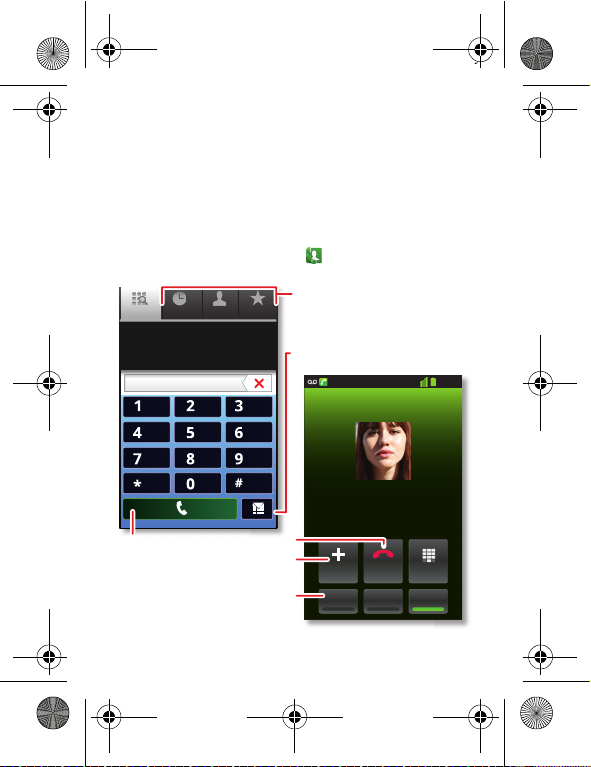
Llamadas
Para buscar un contacto, introduzca las
primeras letras del nombre, el nombre o el
número de teléfono
Contactos
Favoritos
Teléfono Registro
11:19
Tecla doAñadir
llamada
AltavozSilenciarBluetooth
Fin
Cristina Sánchez
Casa 222-333-4444
Llamando
05:32
ABC DEF
MNO
WXYZ
JKL
TUV
GHI
PQRS
+
Abrir una lista y tocar la entrada
a la que desea llamar.
Enviar un mensaje de texto.
Utilizar un dispositivo con
Bluetooth™ conectado.
Colgar.
Iniciar una conferencia
telefónica.
Llamar.
Qué alegría poder hablar
Marque números, consulte las últimas llamadas,
combine las llamadas o establezca desvíos de llamadas,
restricciones y mucho más.
Inicio rápido: llamadas
En la pantalla principal, toque .
IronMAX.GSG.ASIAEMARA.fm Page 21 Monday, January 23, 2012 5:10 PM
21Llamadas
Page 24
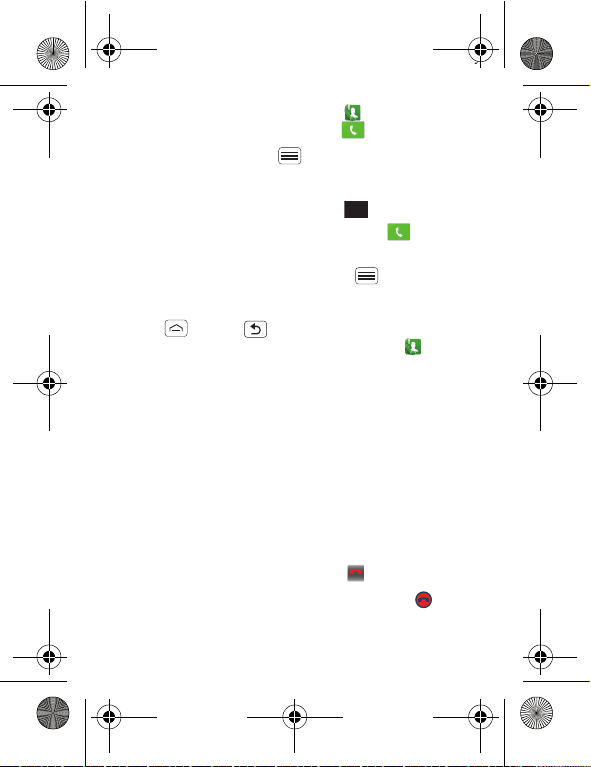
0
+
IronMAX.GSG.ASIAEMARA.fm Page 22 Monday, January 23, 2012 5:10 PM
• Para realizar una llamada, toque , introduzca un
número y, a continuación, toque .
Al marcar, pulse Menú para añadir una pausa
(pausa de dos segundos), o bien, espere (se espera a
que el usuario confirme). Para introducir el prefijo
internacional, mantenga pulsado .
• Para responder a una llamada, arrastre hacia la
derecha.
•Durante una llamada, pulse Menú para cambiar a
los auriculares Bluetooth (consulte “Conexiones
Bluetooth™, Wi-Fi y por cable” en la página 52). Pulse
Inicio o Atrás para ocultar la pantalla de
llamada activa (para volver a abrirla, toque ).
Nota: el uso de un accesorio o dispositivo móvil
mientras se conduce puede provocar distracciones y
estar prohibido. Respete siempre las leyes y
conduzca de forma segura.
• Para utilizar el altavoz durante una llamada, toque
Altavoz.
• Para introducir números durante una llamada, toque
Teclado.
• Para silenciar o activar el sonido de una llamada,
toque Silenciar.
• Para finalizar una llamada, pulse .
End call
• Para ignorar una llamada entrante, arrastre hacia
la izquierda.
22 Llamadas
Page 25
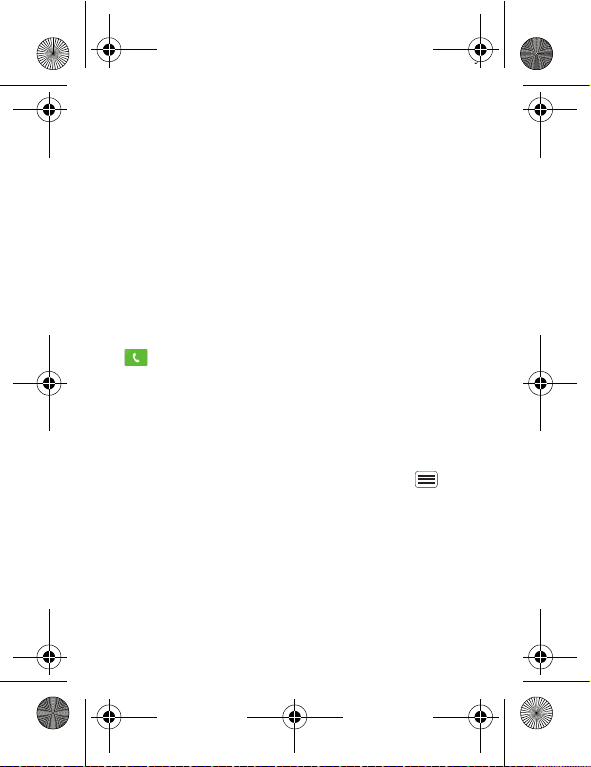
IronMAX.GSG.ASIAEMARA.fm Page 23 Monday, January 23, 2012 5:10 PM
Consejo: para acceder rápidamente a los contactos,
consulte “Favoritos” en la página 26.
Llamadas en conferencia
Para in iciar una llamada en co nfer encia , llame al primer
número. Cuando conteste, toque Añadir llamada y
llame al siguiente número. Cuando el siguiente número
responda, pulse Conferencia. Para eliminar a un
participante en la conversación, toque Administrar.
Llamada en espera
Si recibe una segunda llamada durante una llamada:
• Con la función de llamada en espera activada, arrastre
hacia la derecha para responder la nueva llamada
y poner la llamada inicial en espera. A continuación,
toque Cambiar para pasar de una llamada a otra, o
bien, Conferencia para combinarlas.
• Si desactiva la función de llamada en espera, la nueva
llamada se enviará automáticamente al buzón de voz.
Para ac tivar la llamada en espera, pulse Men ú >
Ajustes > Ajustes de llamada > Configuración
adicional > Llamada en espera.
23Llamadas
Page 26
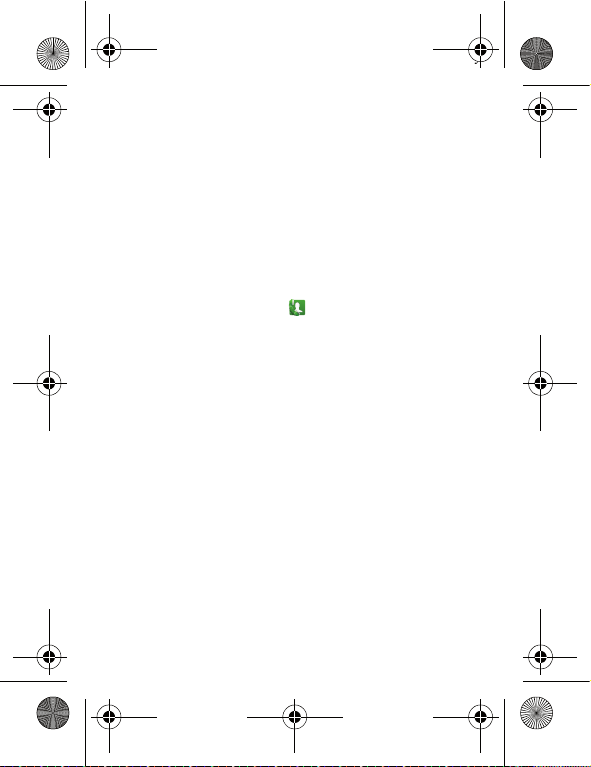
IronMAX.GSG.ASIAEMARA.fm Page 24 Monday, January 23, 2012 5:10 PM
Llamadas de emergencia
Nota: el proveedor de servicios programa uno o varios
números de teléfono de emergencia a los que podrá
llamar en cualquier momento, incluso cuando el teléfono
esté bloqueado. Los números de emergencia varían en
función del país. Los números de emergencia
preprogramados pueden no funcionar en todas partes y
en ocasiones no se puede efectuar una llamada de
emergencia debido a problemas de la red, del entorno o
por interferencias.
1 Abra el teléfono y toque (si está bloqueado,
toque Llamadas de emergencia).
2 Introduzca el número de emergencia.
3 Pulse Llamar para llamar al número de emergencia.
Nota: el dispositivo móvil puede usar señales de satélite
AGP S para ay udar a l os servi cios de emer genci a a
encontrarle (“Servicios de localización” en la página 73).
Red
Nota: para realizar cualquier llamada, es necesario que
el teléfono esté conectado a una red móvil de voz en la
región en la que se encuentre.
24 Llamadas
Page 27

Teléfono
Mostrando 20 contactos
Contactos
Favoritos
Registro
A
B
C
Arturo Medina
Bernardo Guzmán
Carlos Ventura
Cristina Sánchez
Buscar
Contacto
nuevo
Cuentas
Importar/Exportar
Más
Opciones de
visualización
Arrastrar o deslizar para
moverse.
Cambiar entre el
teléfono, las llamadas
recientes y los favoritos.
Pulsar para buscar, crear,
etc.
IronMAX.GSG.ASIAEMARA.fm Page 25 Monday, January 23, 2012 5:10 PM
Contactos
Contactos como nunca antes había imaginado
Almacene la información de sus amigos (correo
electrónico, número de teléfono o incluso su dirección)
en sus Contactos para disponer de un acceso más
rápido.
Inicio rápido: contactos
En la pantalla principal, toque Teléfono > Contactos
• Para crear un contacto, toque Teléfono
> Contactos > Menú > Contacto nuevo,
seleccione dónde quiere almacenar el contacto y,
finalmente, introduzca los datos (para cerrar el teclado
en pantalla, pulse Atrás ).
25Contactos
Page 28

IronMAX.GSG.ASIAEMARA.fm Page 26 Monday, January 23, 2012 5:10 PM
Contactos muestra los contactos de su cuenta de
Google™, que puede abrir desde cualquier equipo en
contacts.google.com
mail.google.com). Para detener la sincronización con
su cuenta, toque Teléfono > Contactos >
Menú > Cuentas, toque su cuenta de Google y
desactive la opción Sincronizar contactos.
• Para llamar, enviar un mensaje o un correo
electrónico a un contacto, toque Teléfono >
Contactos, seleccione el contacto y, finalmente,
toque (llamar), (enviar mensaje) o (enviar un
correo electrónico).
• Para editar o eliminar un contacto, toque
Teléfono > Contactos, toque el contacto y,
finalmente, pulse Menú .
(o abrir sus contactos en
Favoritos
Para acceder ráp idamente a un contacto favorito, ab ra el
contacto y toque la estrella que aparece junto a su
nombre. Para mostrar los favoritos, toque Teléfono y
Favoritos en la parte superior.
Para ag regar un acce so di recto a sus favoritos,
mantenga pulsada una zona vacía en la pantalla principal
y, a co ntinu ación , toq ue Carpetas > Contactos
destacados. También puede añadir un acceso directo
para un contacto en concreto: mantenga pulsada una
zona vacía en la pantalla principal y, a continuación,
seleccione Accesos directos > Contactos.
26 Contactos
Page 29

IronMAX.GSG.ASIAEMARA.fm Page 27 Monday, January 23, 2012 5:10 PM
Almacenamiento y transferencia
Al crear un nuevo contacto, el teléfono le preguntará si
desea almacenarlo en su cuenta de Google™, la
memoria del teléfono o la tarjeta SIM. Los contactos de
las tres secciones anteriores aparecen en la lista
Contactos, pero si cambia de teléfono:
• Los contactos de su cuenta Google™ se pueden
descargar al iniciar sesión en la cuenta Google desde
un nuevo dispositivo Android™. Puede abrir estos
contactos desde cualquier dispositivo a través de
contacts.google.com.
• Los contactos de la tarjeta SIM se pueden transferir a
un nuevo dispositivo al introducir la tarjeta SIM.
• Los contactos de la memoria del teléfono
permanecerán en el teléfono antiguo, a menos que
los exporte.
Para im portar y expo rt ar co nt actos ente la memoria de
teléfono y la tarjeta SIM o la tarjeta de memoria, toque
Teléfono > Contactos y pulse Menú >
Importar/Exportar.
27Contactos
Page 30

Mensajes
Mensaje nuevo
Redactar mensaje nuevo
914935280
627085166
Tienes 1 llamada perdida de 914 935 280 ... 17 de agosto
¿Te apetece ir a cenar hoy? ¿Qué tal a las... 17 de agosto
656433064
Ajá. Gracias.
16 de agosto
Ajustes
Eliminar conversaciones
Buscar
Redactar
Arrastrar o deslizar
para moverse.
Pulsar para modificar
los ajustes, etc.
IronMAX.GSG.ASIAEMARA.fm Page 28 Monday, January 23, 2012 5:10 PM
Mensajes
A veces es mejor enviar mensajes de texto o de correo
electrónico
Envíe y reciba mensajes de texto con fotos u otros
archivos adjuntos en mensajes de texto rápido o correos
electrónicos.
Inicio rápido: mensajes de texto
En la pantalla principal, toque Mensajes.
Consejo: para ver más mensajes, arrastre o deslice
hacia arriba.
28 Mensajes
Page 31

IronMAX.GSG.ASIAEMARA.fm Page 29 Monday, January 23, 2012 5:10 PM
• Para crear un mensaje de texto, toque Mensajes
> Mensaje nuevo. Para acceder a opciones como,
por ejemplo, archivos adjuntos, pulse Menú .
• Para abrir mensajes de texto, toque Mensajes y,
a continuación, toque el nombre del remitente.
Cuando aparezca en la barra de estado en la parte
superior de la pantalla, arrastre hacia abajo la barra de
estado y toque el nuevo mensaje para abrirlo.
• Para responder a un mensaje de texto, ábralo e
introduzca su respuesta en el cuadro de texto de la
parte inferior.
• Para reenviar y copiar, entre otras funciones, toque
Mensajes, el nombre del remitente y, a
continuación, mantenga pulsado el mensaje.
Archivos adjuntos
Para enviar un archivo en un mensaje, toque
Mensajes > Mensaje nuevo y pulse Menú >
Adjuntar.
Cuando abra un mensaje con un archivo adjunto, toque
Descargar para descargarlo. Toque el archivo adjunto
descargado para abrirlo y, a continuación, tóquelo de
nuevo para guardarlo, compartirlo, etc.
Consejo: para enviar y recibir adjuntos voluminosos con
más rapidez, consulte “Redes Wi-Fi” en la página 55.
29Mensajes
Page 32

IronMAX.GSG.ASIAEMARA.fm Page 30 Monday, January 23, 2012 5:10 PM
Correo electrónico
• Para configurar cuentas de Google o corporativas
(Microsoft™ Exchange server), pulse Menú >
Ajustes > Cuentas y sincronización > Añadir
cuenta. Para obtener detalles, consulte con su
proveedor de servicios.
Para configurar cuentas d e correo electrónico
estándar (que no sean Gmail™ o Microsoft™
Exchange), toque > Correo electrónico y siga
las indicaciones del asistente. Para añadir más
cuentas estándar, abra Correo electrónico y
pulse Menú > Cuentas >; Menú > Añadir
cuenta. Para obtener detalles, consulte con su
proveedor de servicios.
• Para abrir un correo electrónico, toque >
Correo electrónico o Gmail. Toque un
mensaje para abrirlo.
Consejo: pulse Menú para ver opciones como
Actualizar o Buscar.
• Para crear un correo electrónico, toque >
Correo electrónico o Gmail y, a continuación,
pulse Menú > Redactar.
Consejo: pulse Menú para utilizar opciones como
Adjuntar o Añadir CC/CCO.
30 Mensajes
Page 33

IronMAX.GSG.ASIAEMARA.fm Page 31 Monday, January 23, 2012 5:10 PM
Gmail se sincroniza con su cuenta de Google™, cuenta
que puede abrir desde cualquier equipo a través de
mail.google.com
cuenta, pulse Menú > Ajustes > Cuentas y
sincronización, toque su cuenta de Google y, a
continuación, desactive la opción Sincronizar Gmail.
. Para detener la sincronización con su
Buzón de voz
Cuando tenga un mensaje de buzón de voz nuevo,
aparecerá en la barra de estado en la parte superior
de la pantalla. Para escuchar mensajes del buzón de voz,
toque Llamar y, a c on ti nu ación, mantenga pulsada la
tecla 1.
Si necesita cambiar el número del buzón de voz, en la
pantalla principal, pulse Menú > Ajustes > Ajustes
de llamada > Ajustes del buzón de voz. Para consultar
su número de buzón de voz y otra información, póngase
en contacto con su proveedor de servicios.
31Mensajes
Page 34

Ana
a
e
n
IronMAX.GSG.ASIAEMARA.fm Page 32 Monday, January 23, 2012 5:10 PM
Escritura de texto
Acceda a las teclas cuando lo necesite
Al escribir texto (por ejemplo, al redactar un mensaje de
texto o al realizar una búsqueda) dispone de distintas
opciones de teclado.
Inicio rápido: escritura de texto
Para cambiar el teclado, mantenga pulsada una parte
vacía en un cuadro de texto. Se abrirá un menú en
donde puede elegir el Método de introducción de
texto > Teclado multitáctil o Swype.
Nota: Swype no está disponible en todas las regiones.
El teclado puede cambiar en función de lo que se
escriba.
Swype le permite arrastrar el dedo sobre las letras de
una palabra en un movimiento continuo.
Ana
Ana
EN @#
qwe r t y u i a p
e
&$456+:;
asdfghj k l
a
!7890
z
xcvbns
:-)
32 Escritura de texto
SIM
,
12.3
_
/
n
.
Para introducir una palabra,
Enviar
trazar una ruta por las letras.
Para poner en mayúsculas,
%()
salir por la parte superior del
teclado.
“
Para letras dobles, hacer un
círculo sobre la letra.
?
Page 35

IronMAX.GSG.ASIAEMARA.fm Page 33 Monday, January 23, 2012 5:10 PM
• Para mover el cursor, mantenga pulsada una palabra
que haya introducido. Se abrirá una lupa hacia donde
puede arrastrar el cursor.
• Para copiar y pegar, pulse dos veces sobre una
palabra para resaltarla (si es necesario, arrastre el final
del resaltado). A continuación, mantenga pulsada una
parte vacía para que aparezca el menú de copiar y
pegar.
• Para añadir una palabra al diccionario, pulse dos
veces sobre la palabra para resaltarla. A continuación,
mantenga pulsada una parte vacía para abrir el menú
donde podrá añadir la palabra.
• Para introdu cir el número pequeño o símbolo que
aparece en la parte superior de una tecla, mantenga
pulsada dicha tecla.
Para introducir varios números o símbolos,
pulse SYM.
• Si Swype no conoce una palabra, pulse las letras de
una en una para introducirla. Swype recuerda las
opciones elegidas, por lo que la próxima vez sólo
tendrá que arrastrar las letras.
33Escritura de texto
Page 36

Enviar
:-)
ASDFGHJKL
QWE R T Y U I OP
Z
XCVBNM
123
7890
456
?123
.
Mantener pulsada una
parte vacía para abrir el
menú.
Eliminar
Símbolos/números
IronMAX.GSG.ASIAEMARA.fm Page 34 Monday, January 23, 2012 5:10 PM
El teclado multitáctil le permite introducir letras
tocándolas de una en una.
Diccionario de escritura de texto
El diccionario del teléfono almacena palabras especiales
o nombres para reconocerlos cuando los escriba.
Para ab rir el diccionario , en la pantalla pri ncipal pulse
Menú > Ajustes > Idioma y teclado > Diccionario
del usuario.
• Para añadir una palabra, pulse Menú > Añadir.
• Para editar o eliminar una palabra, manténgala
pulsada.
34 Escritura de texto
Page 37

dom.
lun. mar. mié. Jue. sáb.
vie.
282930 31 12.3
456 8910
11 12 13 15 16 17
18 19 20 22 23 24
25 26 27 29 30 31
12.3 56 7
7
14
21
28
4
Junio de 2012
Día
Semana
Agenda
Hoy
Más
Mes
Arrastrar o deslizar para
moverse.
Los colores indican distintos
eventos.
Pulsar para seleccionar la
vista de calendario. Seleccionar
Más para crear un evento o
cambiar los ajustes.
IronMAX.GSG.ASIAEMARA.fm Page 35 Monday, January 23, 2012 5:10 PM
Programación
Te ng a s i e mp r e e l c o nt r o l
Los eventos del calendario se pueden sincronizar con
su cuenta de Google™ y, por otra parte, puede usar la
función Reloj como despertador.
Inicio rápido: programación
En la pantalla principal, toque > Calendario.
• Para crear un evento, toque > Calendario >
Menú > Más > Evento nuevo y, a continuación,
introduzca los detalles (para cerrar el teclado en
pantalla, pulse Atrás ).
35Programación
Page 38

IronMAX.GSG.ASIAEMARA.fm Page 36 Monday, January 23, 2012 5:10 PM
El calendario se sincroniza con el calendario de su
cuenta de Google, que puede abrir desde cualquier
ordenador en calendar.google.com
calendario desde mail.google.com). Para detener la
sincronización con su cuenta, pulse Menú >
Ajustes > Cuentas y sincronización, toque su
cuenta de Google y desactive la opción Sincronizar
calendario.
• Para editar o eliminar un evento, toque >
Calendario, toque el evento para abrirlo y,
acontinuación, pulse Menú > Editar evento
o Eliminar evento.
(o abrir su
Alarma
Para de finir una ala rma (como el despertador), toque
> Reloj y, a continuación, toque el icono de
alarma .
• Para conectar o desconectar la alarma, toque el
icono junto a ella.
• Para añadir una alarma, toque Añadir alarma y,
acontinuación, introduzca los detalles de la alarma.
• Para cambiar una alarma, toque la hora.
• Para definir un intervalo de repetición de la alarma,
en la lista Alarma pulse Menú > Ajustes >
Repetición de alarmas.
36 Programación
Page 39

IronMAX.GSG.ASIAEMARA.fm Page 37 Monday, January 23, 2012 5:10 PM
Cuando la alarma suene, pulse Descartar para apagarla
o Posponer para posponerla. Para cancelar una alarma
pospuesta, arrastre la barra de estado y pulse el nombre
de la alarma.
Fecha y hora
Para de finir la fecha, la hora, la zona horaria y los
formatos, pulse Menú > Ajustes > Fecha y hora.
37Programación
Page 40

Nueva ventana
Actualizar
Favoritos
Salir
Ventanas
Más
Web
Imágenes Local Noticias Más
Google
Arrastrar o deslizar para
moverse.
Introducir la URL de una
página web.
Pulsar para abrir favoritos,
ventanas, etc.
Conexión
Red móvil:
Wi-Fi:
IronMAX.GSG.ASIAEMARA.fm Page 38 Monday, January 23, 2012 5:10 PM
Internet
Navegue por Internet con el teléfono
Abra Navegador o toque Buscar para buscar una
página y, a continuación, marcarla como favorito, enviarla
o sólo explorarla.
Inicio rápido: Internet
En la pantalla principal, toque > Navegador.
• Para introdu cir una dirección de sitio web en el
navegador o en la pantalla principal, sólo tiene que
tocar Buscar .
38 Internet
Page 41

www.google.com: Google
www.google.com: Google
Sitio oficial para el desarrollo del proyecto de código
abierto. Proporciona un directorio de aplicaciones y enlaces
www.android.com/
- Opciones
Más en www.android.com »
Android | Sitio web oficial
IronMAX.GSG.ASIAEMARA.fm Page 39 Monday, January 23, 2012 5:10 PM
• Para acercar o
alejar, separe o
junte los dedos.
• Para enviar la
dirección del sitio
web en un mensaje,
pulse Menú >
Más > Compartir página.
Nota: el teléfono usa de forma automática la red de
telefonía móvil para conectarse a Internet. Es posible
que su proveedor de servicios le cobre una tarifa por
navegar por Internet o por descargar datos. Si no puede
conectarse, póngase en contacto con su proveedor de
servicios.
Consejo: para conectarse a Internet, puede utilizar
“Redes Wi-Fi” en la página 55.
Descargas
Para de scarg ar archivos des de el navegador, pulse e l
enlace de un archivo o mantenga pulsada una imagen
para seleccionar Guardar imagen.
Para qu e se mue stren los archivos d escargados, toque
> Descargas. Mantenga pulsado un elemento
para abrirlo, ver sus detalles o eliminarlo de la lista.
Puede descargar “Aplicaciones” en la página 14.
39Internet
Page 42

Chicago, IL
N Clark St
Wacker Dr
M
E Ontario St
E Ohio St
N Rush St
N Park St
N New St
N Wabash Ave
N Dearborn St
E Grand Ave
E Randolph St
N Micigan Ave
N Micigan Ave
r
D
s
u
b
s
u
l
a
C
N
W Lake St W Lake St
E Wacker Pl
State/Lake
Grand Red
Lake
Randolph
St Metra
Randolph/
Wabash
Washington-Blue
E S WaterSt
M
M
M
M
Ontario St
D
D
e
e
e
e
e
a
a
ar
rb
bo
o
r
rn
n
S
S
St
44 West Street
A
Buscar
Borrar resultados
Indicaciones
Unirme a Latitude
Mis lugares
Más
Tocar una vez para abrir y,
a continuación, otra
para marcar el sitio como
Lugares destacados.
Arrastrar o deslizar para moverse.
Buscar ubicaciones cercanas.
Mostrar su ubicación.
Mostrar capas en el mapa.
Pulse para obtener
direcciones, abrir lugares
destacados, ventanas, etc.
IronMAX.GSG.ASIAEMARA.fm Page 40 Monday, January 23, 2012 5:10 PM
Localización
Dónde está y adónde va
Abra Maps o toque Buscar para buscar y encontrar
una dirección, consultar o guardar una ubicación.
Inicio rápido: localización
En la pantalla principal, toque > Maps.
Google Maps™ ofrece una tecnología de mapas potente
e intuitiva, así como información local acerca de
negocios y tiendas, incluidos la ubicación, datos de
contacto e indicaciones para la conducción.
40 Localización
Page 43

IronMAX.GSG.ASIAEMARA.fm Page 41 Monday, January 23, 2012 5:10 PM
• Para buscar una dirección, introdúzcala en la barra de
búsqueda de la parte superior. El mapa se desplaza
para mostrar la dirección.
Consejo: mantenga pulsado un punto en el mapa
para mostrar la dirección más cercana.
• Para encontr ar tiendas, rest aurantes y otros lugares
cerca de usted, toque en la parte superior.
• Para obtener indicaciones sobre cómo llegar a un
sitio, busque una dirección en el mapa, tóquela y, a
continuación, toque .
• Para guardar una dirección para más tarde, tóquela y,
a continuación, toque la estrella que hay junto al
nombre para añadirla a Lugares destacados.
• Para obtener ayuda, pulse Menú > Más >
Ayuda.
Google Maps™ Navigation
Google Maps Navigation es un sistema de navegación
GPS conectado a Internet con guía de voz.
Para abrir la navegación, toque > Navigation. Siga
las indicaciones para escribir o decir en voz alta el
destino.
Para ob tener más información, vaya a
www.google.com/mobile/navigation.
41Localización
Page 44

IronMAX.GSG.ASIAEMARA.fm Page 42 Monday, January 23, 2012 5:10 PM
Google Latitude™
Google Latitude™ le permite ver dónde se encuentran su
familia y sus amigos en Google Maps™. Planifique dónde
quedar, compruebe que hayan vuelto a casa sin problemas o,
simplemente, mantenga el contacto. No se preocupe, su
ubicación no se comparte, a no ser que lo autorice. Regístrese
en Google Latitude y podrá invitar a sus amigos para compartir
con ellos su ubicación o aceptar invitaciones de los demás.
To qu e > Maps y, a continuación:
• Para registrarse en Google Latitude, pulse Menú
> Unirme a Latitude. Lea la directiva de privacidad y,
si está de acuerdo con ella, elija continuar.
• Para añadir amigos, pulse Menú > Latitude >
Menú > Añadir amigos.
Pulse Seleccionar entre los contactos o Añadir
mediante dirección de correo electrónico; a
continuación, toque un contacto y Añadir amigos. Su
amigo recibirá una notificación por correo electrónico.
• Para eliminar amigos, pulse Menú > Latitude
para que aparezca su lista de amigos. Toque un
nombre y, a continuación, toque Eliminar.
• Para compartir su ubicación tras recibir una solicitud,
seleccione Compartir la ubicación más exacta
posible (muestre su ubica ción y vea la de los demás),
Compartir sólo el nombre de la ciudad (oculte su
ubicación pero vea la de los demás) u Ocultarse de
este amigo (ambas ubicaciones quedan ocultas).
42 Localización
Page 45

IronMAX.GSG.ASIAEMARA.fm Page 43 Monday, January 23, 2012 5:10 PM
• Para ocultar su ubicación, pulse Menú >
Latitude para que aparezca su lista de amigos.
Pulse el nombre del contacto y, a continuación, pulse
Menú > Ajustes > No detectar mi ubicación.
• Para salir, pulse Menú > Latitude para que
aparezca su lista de amigos. Pulse Menú >
Ajustes > Desactivar Latitude.
43Localización
Page 46

Abrir el último
vídeo o fotografía.
Tocar la pantalla
para abrir las
opciones.
Capturar.
8MO2109
Acercar/alejar.
IronMAX.GSG.ASIAEMARA.fm Page 44 Monday, January 23, 2012 5:10 PM
Fotos y vídeos
Grabe lo que vea y compártalo
To me fo t o s y g r a be ví d e os pa r a e n vi á rs e l os a a m ig o s o
guárdelos para verlos más tarde.
Inicio rápido: fotos y vídeos
En cualquier pantalla, pulse la tecla de cámara en la
parte derecha del teléfono para abrir la cámara.
• Para hacer una foto, abra la cámara y pulse la tecla de
cámara.
• Para gr abar un vídeo, abra la cámara, toque la pantalla
y, a c ont inu aci ón, toque Cámara de fotos/vídeo para
cambiar a la videocámara. Pulse la tecla de cámara
para iniciar la grabación.
• Para abrir fotos y vídeos, toque > Galería y
luego Menú para ver opciones como Compartir.
44 Fotos y vídeos
Page 47

IronMAX.GSG.ASIAEMARA.fm Page 45 Monday, January 23, 2012 5:10 PM
Consejo: para garantizar la máxima nitidez de sus fotos
y vídeos, limpie el objetivo con un paño suave y seco.
Ver y compartir fotos y vídeos
En la pantalla principal, toque > Galería.
Deslice la pantalla hacia la derecha o la izquierda para
mostrar las carpetas. Toque una carpeta para mostrar
sus fotos o vídeos y, a continuación, toque una imagen
en miniatura para abrirla, compartirla o eliminarla.
Consejo: en el visor, toque la miniatura de la esquina
superior derecha para abrir la última foto o vídeo.
• Para acercar, pulse
la pantalla con dos
dedos y deslícelos
separándolos. Para
alejar, arrastre los
dedos acercándolos.
• Para enviar o
publicar una foto o
un vídeo, pulse Menú > Compartir.
Para utilizar una conexión por Bl uetooth o por cable,
consulte “Conexiones Bluetooth™, Wi-Fi y por cable” en
la página 52.
• Para borrar una foto o un vídeo, pulse Menú >
Eliminar.
45Fotos y vídeos
Page 48

IronMAX.GSG.ASIAEMARA.fm Page 46 Monday, January 23, 2012 5:10 PM
• Para establecer una foto como fondo de pantalla o
foto de contacto, pulse Menú > Más > Establecer
como.
• Para recortar o girar una foto, pulse Menú > Más.
• Para reproducir un vídeo, pulse .
Consejo: gire el teléfono a la posición lateral para
obtener una visualización de pantalla ancha.
YouTube™
El sitio web de contenido generado por usuarios de
Yo u Tu b e l e p e r m i t e c o m p a r t i r v í d e o s c o n u s u a r i o s d e
Yo u Tu b e d e c u a l q u i e r p a r t e . N o n e c e s i t a t e n e r u n a
cuenta de YouTube para explorar y ver vídeos.
En la pantalla principal, toque > YouTube.
• Para ver vídeos, pulse Buscar para buscar un
vídeo. Toque un vídeo para verlo.
Para ver más categorías d e vídeos, pulse Menú >
Explorar.
Para ver un vídeo en alta calidad, pulse Menú
> Ajustes > Alta calidad en móvil.
• Para compartir un vídeo, tóquelo para abrirlo, toque
Más en la parte superior, seleccione Compartir y,
acontinuación, seleccione cómo desea compartirlo.
46 Fotos y vídeos
Page 49

IronMAX.GSG.ASIAEMARA.fm Page 47 Monday, January 23, 2012 5:10 PM
•
Para
cargar
Yo u Tu b e , to q u e >
un vídeo desde su teléfono a su cuenta de
Cargar
. Toque el vídeo y, a continuación, toque
YouTube
> Menú >
Cargar
.
Para inici ar la sesió n en su cuenta de YouTube, toque
> YouTube > Menú > Mi canal.
Nota: si no dispone de una cuenta, toque el enlace para
crear una. Para obtener más información, visite
www.youtube.com.
47Fotos y vídeos
Page 50

0:26 1:35
Artista
Título del álbum
Título de la canción
11:19
Abrir lista de reproducción
Reproducción aleatoria
activada/desactivada
Repetir todo/actual/desactivado
Controles de música
Duración total de la canción
Barra de progreso
IronMAX.GSG.ASIAEMARA.fm Page 48 Monday, January 23, 2012 5:10 PM
Música
Cuando lo que necesita es música
Lleve su música a todas partes. Guarde música en el
teléfono de forma que pueda escuchar y crear listas de
reproducción en cualquier momento.
Inicio rápido: música
En la pantalla principal, toque > Música y,
acontinuación, seleccione la canción que desee
reproducir:
• Para ajustar el volumen, use las teclas de volumen.
48 Música
Page 51

IronMAX.GSG.ASIAEMARA.fm Page 49 Monday, January 23, 2012 5:10 PM
• Mientras se reproduce una canción, pulse Menú
para añadirla a una lista de reproducción o para
usarla como tono.
Para editar, eliminar o cambiar el nombre de las listas
de reproducción, toque > Música, seleccione
la pestaña Listas de reproducción y, finalmente,
mantenga pulsado el nombre de la lista de
reproducción.
• Para ocultar el reproductor y usar otras aplicaciones,
pulse la tecla de inicio . Se continuará
reproduciendo la música. Para volver al reproductor,
deslice hacia abajo la barra de estado y pulse .
Consejo: para acceder rápidamente a los controles
del reproductor musical, mantenga pulsada una zona
vacía de la pantalla principal y seleccione Widget >
Música.
• Para detener el reproductor, toque .
• Antes de tomar un vuelo, debe desactivar todas las
redes y conexiones inalámbricas para poder seguir
escuchando música. Para ello, mantenga pulsada la
tecla de encendido/bloqueo > Modo avión.
Nota: al seleccionar el modo avión, se desactivan
todos los servicios inalámbricos. Puede volver a
activar el Wi-Fi o Bluetooth más adelante, si lo
permite la línea aérea. Otros servicios inalámbricos de
voz y datos (como las llamadas y los mensajes de
texto) permanecen desactivados en el modo avión.
49Música
Page 52

IronMAX.GSG.ASIAEMARA.fm Page 50 Monday, January 23, 2012 5:10 PM
Aún podrá realizar llamadas al número de
emergencias de su región.
Use el conector para auriculares de 3,5 mm del teléfono
para conectar auriculares con cable; o bien, escuche
música de forma inalámbrica con unos auriculares
Bluetooth, tal y como se describe en “Conexiones
Bluetooth™, Wi-Fi y por cable” en la página 52.
Para es cuchar emisoras d e radio FM, conecte los
auriculares de 3,5 mm y toque > Radio FM.
El teléfono usa el cable de los auriculares a modo de
antena.
Archivos de música
Puede descargar canciones para el reproductor de
música a través de servicios en línea o copiarlas de su
ordenador. Su reproductor de música puede reproducir
los siguientes formatos de archivo: MP3, AAC, ACC+,
eACC+, MIDI, WAV u OGG Vorbis.
Nota: el teléfono no admite archivos protegidos con
DRM.
Nota: copyright, ¿tiene los derechos? Cumpla siempre
las normas. Consulte "Derechos de autor del contenido"
en la información legal y de seguridad.
Para copiar archivos de un ordenador al t eléfono , p uede
utilizar “Conexio nes por cable” en la página 56 o
“Dispositivos Bluetooth™” en la página 54.
50 Música
Page 53

IronMAX.GSG.ASIAEMARA.fm Page 51 Monday, January 23, 2012 5:10 PM
Para guardar un CD en el ordenador (“copiar” el CD),
puede utilizar un programa como Microsoft™
Windows™ Media Player. En primer lugar, asegúrese de
que cambia el formato a MP3 (en Copiar > Formato en
Windows Media Player).
51Música
Page 54

IronMAX.GSG.ASIAEMARA.fm Page 52 Monday, January 23, 2012 5:10 PM
Conexiones Bluetooth™, Wi-Fi y
por cable
En casa, en la oficina o en una zona Wi-Fi
Conecte el teléfono a auriculares Bluetooth, redes Wi-Fi
rápidas o directamente al equipo.
Inicio rápido: conexiones
En la pantalla principal, pulse Menú > Ajustes >
Redes inalámbricas > Ajustes de Bluetooth o
Ajustes de Wi-Fi.
Ajustes de Bluetooth
Bluetooth
Nombre del dispositivo
(Tu teléfono)
Visible
Hacer visible el dispositivo
Buscar dispositivos
Dispositivos Bluetooth
(Dispositivo Bluetooth cercano)
Sincronizar con este dispositivo
Activar o desactivar la conexión
Wi-Fi y la búsqueda de redes.
Conectarse a una red detectada
en la búsqueda.
Activar o desactivar Bluetooth y
la búsqueda de dispositivos.
Cambiar el nombre del dispositivo
Bluetooth del teléfono.
Volver a buscar.
Conectarse a un dispositivo
encontrado en la búsqueda.
Ajustes de Wi-Fi
Wi-Fi
Notificación de red
Informarme cuando haya una red
abierta disponible
Redes Wi-Fi
(Tu red)
52 Conexiones Bluetooth™, Wi-Fi y por cable
Page 55

IronMAX.GSG.ASIAEMARA.fm Page 53 Monday, January 23, 2012 5:10 PM
• Para conectar dispositivos Bluetooth, pulse
Menú > Ajustes > Redes inalámbricas >
Ajustes de Bluetooth > Buscar dispositivos (o
Bluetooth, si está desactivado). Toque uno de los
dispositivos que haya encontrado su teléfono para
realizar la conexión.
• Para conectar redes Wi-Fi, pulse Menú > Ajustes
> Redes inalámbricas > Ajustes de Wi-Fi (a
continuación, toque Wi-Fi, si está desactivado). Toque
una de las redes que haya encontrado su teléfono
para realizar la conexión.
• Para utilizar una conexión por cable, conecte el
puerto micro USB del teléfono a un puerto USB
estándar del ordenador y, a continuación, utilice un
programa informático para transferir archivos a y
desde la tarjeta de memoria del teléfono. El teléfono
es compatible con tarjetas microSD de hasta 32 GB.
En el teléfono, deslice hacia abajo la barra de estado y
toque para activar la tarjeta de memoria del teléfono.
Puede descargar los archivos del controlador del
teléfono en www.motorola.com/mymotoluxe.
• Puede convertir su teléfono en un punto de acceso
Wi-Fi que otros dispositivos puedan usar para
conectarse a Internet. Para ello, pulse Menú >
Ajustes > Redes inalámbricas > Módem USB y
Mi zona Wi-Fi. A continuación, seleccione la opción
para habilitar Módem USB o Zona Wi-Fi móvil.
53Conexiones Bluetooth™, Wi-Fi y por cable
Page 56

IronMAX.GSG.ASIAEMARA.fm Page 54 Monday, January 23, 2012 5:10 PM
Nota: la seguridad es lo primero. Para evitar que se
acceda a su teléfono y zona Wi-Fi sin autorización, le
recomendamos que configure un método de
Seguridad (WPA2 es el más seguro) e incluya una
contraseña.
Dispositivos Bluetooth™
Nota:
para esta función se necesita un accesorio opcional.
Puede conectar el teléfono a otros dispositivos
Bluetooth para realizar llamadas con manos libres,
transferir archivos y mucho más:
1 Asegúrese de que el dispositivo con el que se está
sincronizando se encuentra en modo visible.
Nota: si tiene dudas sobre un dispositivo Bluetooth,
consulte el manual o el sitio web del fabricante.
2 Pulse Menú > Ajustes > Redes inalámbricas >
Ajustes de Bluetooth.
3 To qu e Buscar dispositivos (o toque Bluetooth si
está desactivado). El teléfono busca y muestra los
dispositivos cercanos.
4 Pulse un dispositivo para conectarlo.
5 Si fuese necesario, pulse Sincronizar o escriba la
clave de acceso al dispositivo (por ejemplo, 0000)
para conectarse a él. Cuando el dispositivo está
conectado, aparece el indicador de Bluetooth en la
barra de estado.
54 Conexiones Bluetooth™, Wi-Fi y por cable
Page 57

IronMAX.GSG.ASIAEMARA.fm Page 55 Monday, January 23, 2012 5:10 PM
Para volver a conect arse a un dispositivo al que se
haya conectado antes, sólo tiene que encenderlo.
Para desconectar un dispositivo, sólo t iene que
apagarlo.
Nota: el uso de un accesorio o dispositivo móvil
mientras se conduce puede provocar distracciones y
estar prohibido. Respete siempre las leyes y conduzca
de forma segura.
Consejo: mantenga pulsada una parte vacía de la
pantalla principal y, a continuación, seleccione Widgets
de Android > Control de energía para abrir un widget
que le permita activar o desactivar las funciones Wi-Fi,
Bluetooth, Utilizar satélites GPS y muchas más.
Nota: debido a restricciones normativas de Francia en
relación con posibles interferencias, no utilice el
Bluetooth en dicho país cuando se encuentre al aire
libre.
Redes Wi-Fi
Puede conect arse a redes Wi-Fi para obtener un acceso
a Internet más rápido si cabe y descargar datos:
1 Pulse Menú > Ajustes > Redes inalámbricas >
Ajustes de Wi-Fi.
2 Pulse Menú > Buscar (o toque Wi-Fi si está la
conexión inalámbrica está desactivada). El teléfono
busca las redes más cercanas.
55Conexiones Bluetooth™, Wi-Fi y por cable
Page 58

IronMAX.GSG.ASIAEMARA.fm Page 56 Monday, January 23, 2012 5:10 PM
Para ver la dirección MAC del teléfono y otros datos,
pulse Menú > Avanzado.
3 Seleccione una red a la que conectarse.
Si es necesario, introduzca los datos del administrador
4
de red. Cuando el teléfono está conectado, el indicador
Wi-Fi aparece en la barra de estado.
Cuando el teléfono está encendido y encuentra una
red a la que se ha conectado anteriormente, pulse la
tecla de encendido/bloqueo para activar el
teléfono, se conectará automáticamente y
aparecerá en la barra de estado.
Consejo: mantenga pulsada una parte vacía de la
pantalla principal y, a continuación, seleccione Widgets
de Android > Control de energía para abrir un widget
que le permita activar o desactivar las funciones Wi-Fi,
Bluetooth, Utilizar satélites GPS y muchas más.
Nota: debido a restricciones normativas de Francia en
relación con posibles interferencias, no utilice la
conexión Wi-Fi en dicho país cuando se encuentre al aire
libre.
Conexiones por cable
Puede utilizar una conexión por cable para transferir
canciones, fotografías u otros archivos de su teléfono al
ordenador. Necesita lo siguiente:
• Un ordenador con Microsoft™ Windows™ o
Apple™ Macintosh™.
56 Conexiones Bluetooth™, Wi-Fi y por cable
Page 59

IronMAX.GSG.ASIAEMARA.fm Page 57 Monday, January 23, 2012 5:10 PM
• Un cable de datos con un conector USB estándar en
un extremo y un conector micro USB en el otro.
• Tar jet a de m emo ri a mi cro SD (h as ta 3 2 GB ) in ser ta da
en el teléfono, como se muestra en “Montaje y carga”
en la página 6.
Consejo: para ver la memoria disponible en la tarjeta
de memoria, en la pantalla principal, pulse Menú
> Ajustes > Almacenamiento.
Para co nectar el teléfono y el ordenad or mediante u n
cable:
1 Inserte una tarjeta de
memoria en el teléfono y, a
continuación, conecte el
puerto micro USB del
teléfono con un puerto USB
del ordenador.
Nota: si el ordenador solicita los archivos del
controlador del teléfono, descárguelos en
www.motorola.com/mymotoluxe.
2 El teléfono debe mostrar en la barra de estado.
Deslice hacia abajo la barra de estado y toque para
activar la tarjeta de memoria del teléfono.
3 En el ordenador, abra un programa (como el
Reproductor de W indows™ Media para archivos de
música, o el explorador de Microsoft™ Windows™
para arrastrar y soltar otro tipo de archivos) y utilícelo
para transferir los archivos.
57Conexiones Bluetooth™, Wi-Fi y por cable
Page 60

Administración de dispositivos
Bloquear pantalla con patrón, PIN o contraseña
Bloqueo de pantalla
Mostrar contraseña mientras se escribe
Inhabilitar descarga automática de datos ephemeris
Contraseñas visibles
Almacenamiento de credenciales
Bloqueo de pantalla
Contraseñas
Añadir o eliminar administradores de dispositivos
Seleccionar administradores
Ajustes de seguridad y de ubicación
Configurar bloqueo de SIM
Bloqueo de tarjeta SIM
Se muestran los números y
letras de la contraseña al
introducirlos (en lugar de ***).
Elegir el código numérico que
hay que introducir al encender el
teléfono.
Establecer el patrón de bloqueo,
PIN o contraseña que hay que
introducir para activar la pantalla.
IronMAX.GSG.ASIAEMARA.fm Page 58 Monday, January 23, 2012 5:10 PM
Seguridad
Proteja su teléfono
Proteja su información en caso de pérdida o robo del
teléfono.
Inicio rápido: seguridad
En la pantalla principal, pulse Menú > Ajustes >
Ubicación y seguridad.
• Para definir un patrón de bloqueo, PIN o contraseña
que haya que introducir cada vez que se active la
pantalla, pulse Menú > Ajustes > Ubicación y
seguridad > Bloqueo de pantalla.
58 Seguridad
Page 61

IronMAX.GSG.ASIAEMARA.fm Page 59 Monday, January 23, 2012 5:10 PM
Siga las indicaciones para introducir y confirmar el
patrón, PIN o contraseña.
Nota: aunque el teléfono esté bloqueado, se podrán
realizar llamadas de emergencia (consulte la sección
“Contactos” en la página 25). Un teléfono bloqueado
también suena, pero debe desbloquearlo si desea
responder.
• Para establecer un código PIN para la tarjeta SIM
que haya que introducir siempre que se encienda el
teléfono, pulse Menú > Ajustes > Ubicación y
seguridad > Bloqueo de tarjeta SIM > Bloquear
tarjeta SIM. Introduzca el código PIN de la tarjeta.
Para cambiar el código, seleccione Cambiar PIN de
SIM.
Precaución: si introduce un código PIN incorrecto
tres veces, el teléfono bloquea la tarjeta SIM. Para
desbloquearla, tendrá que utilizar el código PUK que
deberá facilitarle su proveedor de servicios.
Restablecimiento
Para re st ablecer la co nfiguración de fáb rica del teléfon o
y borrar todos los datos de éste, pulse Menú >
Ajustes > Privacidad > Restablecer datos de fábrica
> Restablecer teléfono.
Advertencia: todas las aplicaciones descargadas y los
datos de usuario del teléfono se eliminarán.
59Seguridad
Page 62

IronMAX.GSG.ASIAEMARA.fm Page 60 Monday, January 23, 2012 5:10 PM
Solución de problemas
Estamos aquí para ayudarle
Recuperación de bloqueos
En el caso improbable de que el teléfono deje de
responder a las pulsaciones y a las teclas, pruebe con un
restablecimiento rápido. Extraiga la tapa posterior y la
pila (consulte “Montaje y car ga” en la página 6), a
continuación vuelva a colocarlas y encienda el teléfono
de la forma habitual.
Servicio y reparaciones
Estamos aquí para ayudarle si tiene alguna pregunta o
necesita asistencia.
Vaya a ww w.m otoro la. com/m ymo tol ux e donde puede
encontrar distintas opciones de atención al cliente.
Ta mb ié n p ue de p on e rs e en c o nt ac to co n el C e nt ro d e
asistencia técnica de Motorola en 0902 100 077
(España).
60 Solución de problemas
Page 63

IronMAX.GSG.ASIAEMARA.fm Page 61 Monday, January 23, 2012 5:10 PM
Seguridad, normativa e información
legal
Uso y seguridad de la batería
Uso y seguridad de la batería
La siguiente información sobre uso y seguridad de la batería se aplica a todos los
dispositivos móviles de Motorola. Si su dispositivo móvil utiliza una batería principal no
extraíble (como se indica en la información del producto), no deberá tenerse en cuenta la
información relativa a la manipulación y sustitución de la batería. Sólo debe sustituir la
batería en un Centro de Servicio Autorizado por Motorola y cualquier intento de retirar o
sustituir la batería puede dañar el producto.
Importante: debe manejar y guardar las baterías de forma correcta para evitar
daños o lesiones.
baterías surgen debido a una manipulación incorrecta de las mismas y, en especial, por el
uso continuado de baterías dañadas.
QUÉ NO SE DEBE HACER
•No desmonte, golpee, pinche, corte ni intente modificar de cualquier otra forma
la batería.
•No utilice herramientas ni objetos afilados, ni ejerza una fuerza excesiva para
insertar o quitar la batería, ya que podría dañarse.
•No permita que el dispositivo móvil ni la batería entren en contacto con
líquidos.*
corrosión.
•No permita que la batería toque objetos metálicos.
joyas, están en contacto con los puntos de contacto de la batería de forma prolongada, la
batería puede calentarse mucho.
•No coloque su dispositivo móvil o batería cerca de una fuente de calor.*
altas temperaturas pueden ocasionar que la batería se hinche, tenga fugas o no funcione
correctamente.
•No seque una batería húmeda o mojada con un aparato eléctrico o fuente de
calor
QUÉ SE DEBE HACER
•Evite dejar el dispositivo móvil en el coche a una temperatura alta.*
•Evite dejar caer la batería o el dispositivo móvil.*
sobre una superficie dura, se pueden producir daños.*
La mayor parte de los problemas relacionados con la seguridad de las
Los líquidos pueden entrar en los circuitos del dispositivo móvil y provocar su
Si objetos metálicos, como las
Las
, como un secador o microondas.
Si los deja caer, especialmente
61Seguridad, normativa e información legal
Page 64

032375o
IronMAX.GSG.ASIAEMARA.fm Page 62 Monday, January 23, 2012 5:10 PM
•Póngase en contacto con el operador o con Motorola si el dispositivo móvil o la
batería han resultado dañados de alguna manera descrita aquí.
* Nota:
asegúrese siempre de que las tapas de la batería, el conector y el compartimento
estén completamente cerradas para evitar la exposición directa de la batería en estas
condiciones, incluso si en la documentación de su
resistente a estas condiciones.
Importante: Motorola le recomienda que utilice siempre cargadores y baterías de
la marca Motorola para garantizar la calidad y la seguridad.
no cubre los daños del dispositivo móvil debidos a baterías o cargadores que no sean de
Motorola. Motorola utiliza hologramas en sus baterías para ayudarle a distinguir las baterías
originales de Motorola de las que no lo son o son falsificaciones (cuya protección de
seguridad podría no ser la adecuada). Debe comprobar que las baterías que compre tienen un
holograma “Motorola Original”.
Si aparece un mensaje en la pantalla similar a
Imposiblebcargar
•
Extraiga la batería y compruebe que tiene el holograma “Motorola Original”.
•
Si no tiene ningún holograma, no es una batería de Motorola.
•
Si tiene un holograma, vuelva a colocar la batería e intente cargarla de nuevo.
•
Si el mensaje sigue apareciendo, póngase en contacto con el centro de servicio
autorizado de Motorola.
Advertencia:
riesgo de incendio, explosión, fugas u otros peligros.
Cómo desechar y reciclar la batería de forma correcta y segura:
de forma correcta no es sólo importante para la seguridad, sino también para el medio
ambiente. Puede reciclar las baterías usadas en muchos puntos de venta o en las
instalaciones de muchos operadores. Si desea más información acerca del modo correcto de
desechar y reciclar baterías, podrá encontrarla en
www.motorola.com/recycling.
Eliminación:
normativas locales. Póngase en contacto con su centro de reciclaje local o con
organizaciones de reciclaje nacionales para obtener más información sobre cómo
deshacerse de las baterías.
Advertencia:
, siga los pasos siguientes:
el uso de baterías o cargadores que no sean de Motorola puede provocar
deseche rápidamente las baterías usadas conforme a las
no arroje nunca las baterías al fuego, ya que pueden explotar.
dispositivo móvil
Bateríabnobválida
se indica que es
La garantía de Motorola
o
desechar la batería
62 Seguridad, normativa e información legal
Page 65

IronMAX.GSG.ASIAEMARA.fm Page 63 Monday, January 23, 2012 5:10 PM
Carga de la batería
Carga de la batería
Aspectos relativos a la carga de la batería del producto:
Durante la carga, mantenga la batería y el cargador a la temperatura de la habitación
•
para una carga más eficiente.
•
Las baterías nuevas no están completamente cargadas.
•
Las baterías nuevas o que han estado almacenadas durante mucho tiempo pueden tardar
más en cargarse.
•
Las baterías y sistemas de carga de Motorola tienen circuitos que protegen la batería de
daños causados por sobrecarga.
Accesorios de otros fabricantes
El uso de accesorios de otros fabricantes (entre otros, baterías, cargadores, auriculares,
cubiertas, fundas, protectores de pantalla y tarjetas de memoria) podría afectar al
rendimiento del dispositivo. En algunos casos, el uso de accesorios de otros fabricantes
puede ser peligroso y anular la garantía del dispositivo móvil. Encontrará una lista de
accesorios de Motorola en
www.motorola.com.
Precauciones al conducir
La conducción segura y responsable es su responsabilidad principal cuando se encuentra al
volante de un vehículo. El uso de un accesorio o dispositivo móvil para realizar una llamada o
cualquier otra aplicación mientras se conduce puede provocar distracciones y podría estar
prohibido o restringido en algunas regiones. Observe siempre las leyes y normativas que
regulan la utilización de estos productos.
Al conducir, NUNCA:
•
Escriba, lea, introduzca o revise textos, correos electrónicos o cualquier otro tipo de datos
escritos.
•
Navegue por Internet.
•
Escriba información de navegación.
•
Realice otras funciones que distraigan su atención de la conducción.
Al conducir, SIEMPRE:
•
Mantenga la vista en la carretera.
•
Utilice un dispositivo de manos libres si está disponible o lo exige la legislación de su
zona.
•
Introduzca la información de destino en un dispositivo de navegación
conducir.
antes
de empezar a
63Seguridad, normativa e información legal
Page 66

IronMAX.GSG.ASIAEMARA.fm Page 64 Monday, January 23, 2012 5:10 PM
•
Utilice funciones activadas por voz (como la marcación por voz) y las funciones de habla
(como indicaciones sonoras), si están disponibles.
•
Respete las leyes y normativas vigentes en su país relativas al uso de dispositivos
móviles y sus accesorios en el vehículo.
•
Si no es capaz de concentrarse en la conducción, finalice la llamada o la tarea que esté
realizando.
Recuerde seguir las indicaciones de “Uso responsable durante la conducción” en
www.motorola.com/callsmart
(sólo en inglés).
Ataques epilépticos, desmayos y
molestias oculares
Para reducir las molestias oculares y evitar dolores de cabeza, se recomienda colocar la
pantalla a una distancia cómoda de los ojos, utilizarlo en un lugar bien iluminado y descansar
frecuentemente.
Algunas personas son susceptibles de sufrir ataques epilépticos o desmayos (incluso si
nunca los han sufrido antes) cuando se exponen a luces parpadeantes o patrones de luz,
como por ejemplo, cuando juegan a videojuegos o ven vídeos con efectos de luz parpadeante.
Suspenda su uso y consulte a un médico si presenta alguno de los síntomas siguientes:
ataques epilépticos, desmayos, convulsiones, movimientos convulsivos de ojos o músculos,
pérdida de conocimiento o desorientación.
Si algún familiar ha experimentado ataques epilépticos o desmayos, consulte con un médico
antes de utilizar una aplicación que produzca efectos de luz parpadeante en su dispositivo
móvil.
Precaución sobre el uso de un volumen
elevado
Advertencia:
periodos prolongados puede afectar a su capacidad auditiva. Cuanto mayor
sea el nivel sonoro, menos tardará en verse afectada su capacidad auditiva.
Para proteger su capacidad auditiva:
•
•
•
la exposición a sonidos altos de cualquier tipo durante
Limite la cantidad de tiempo de uso de auriculares a un volumen elevado.
Evite aumentar el volumen para bloquear entornos ruidosos.
Disminuya el volumen si no oye a las personas que hablan junto a usted.
64 Seguridad, normativa e información legal
Page 67

IronMAX.GSG.ASIAEMARA.fm Page 65 Monday, January 23, 2012 5:10 PM
Si tiene molestias auditivas, incluidas la sensación de presión o taponamiento, zumbidos o
ensordecimiento, debe dejar de utilizar los auriculares con el dispositivo y realizar una
revisión auditiva.
Para obtener más información sobre audición, consulte nuestro sitio web en
direct.motorola.com/hellomoto/nss/AcousticSafety.asp
(sólo en inglés).
Movimientos repetitivos
Cuando realiza acciones repetitivas, como pulsar teclas o introducir caracteres de texto con
el dedo, puede experimentar ocasionalmente malestar en sus manos, brazos, hombros,
cuello o en otras partes de su cuerpo. Si el malestar continúa durante el uso o después del
mismo, pare y consulte a un médico.
Niños
Mantenga lejos del alcance de los niños pequeños el dispositivo móvil y sus
accesorios.
Estos productos no son juguetes y pueden resultar peligrosos para los niños
pequeños. Por ejemplo:
•
Las piezas pequeñas y desmontables pueden suponer un peligro de asfixia.
•
El uso no adecuado puede producir sonidos altos, que pueden provocar daños auditivos.
•
El uso no adecuado de baterías puede sobrecalentarlas y provocar su combustión.
Controle el acceso de niños mayores.
mayor utiliza su dispositivo móvil, sería conveniente controlar el acceso para prevenir que:
•
Se vea expuesto a aplicaciones o contenido inadecuado.
•
Utilice aplicaciones o contenido de forma inadecuada.
•
Se pierdan datos.
Al igual que ocurre con los ordenadores, si un niño
Componentes de cristal
Es posible que algunos componentes del dispositivo móvil estén hechos de cristal. Este
cristal puede romperse si el producto recibe un impacto considerable. Si el cristal se rompe,
no lo toque ni intente retirarlo. Deje de utilizar el dispositivo móvil hasta que un servicio
técnico cualificado sustituya el cristal.
Advertencias en la utilización
Obedezca todas las señales relacionadas con el uso de dispositivos móviles en espacios
públicos.
65Seguridad, normativa e información legal
Page 68

032374o
032376o
032375o
IronMAX.GSG.ASIAEMARA.fm Page 66 Monday, January 23, 2012 5:10 PM
Áreas potencialmente explosivas
Las áreas potencialmente explosivas están normalmente señalizadas, aunque no siempre, y
pueden incluir zonas de detonaciones, repostaje de combustibles, como, por ejemplo, bajo la
cubierta de embarcaciones, instalaciones de transporte o almacenamiento de combustibles o
productos químicos, zonas en las que el aire contiene sustancias químicas o partículas como
fibras inflamables, polvo combustible o polvos metálicos.
Cuando esté en una de estas zonas, apague el dispositivo móvil y no extraiga, instale ni
cargue las baterías, a menos que se trate de un modelo de teléfono específicamente
cualificado para su uso en dichas zonas, y certificado como “inherentemente seguro” (por
ejemplo, aprobado por Factory Mutual, CSA o UL). Si tiene alguna duda acerca de la
utilización del dispositivo móvil con el implante del dispositivo médico, consulte con su
proveedor de servicios sanitarios.
Leyenda
La batería, el cargador o el dispositivo móvil pueden tener símbolos, que significan lo
siguiente:
Símbolo Definición
Indica información importante de seguridad.
El dispositivo móvil o la batería no deben ser arrojados al fuego.
Es posible que su batería o dispositivo móvil deban ser reciclados de
acuerdo a las leyes locales. Consulte con las autoridades locales
competentes para obtener más información.
No deposite el dispositivo móvil o la batería en la basura de su casa.
Consulte “Reciclaje” para obtener más información.
66 Seguridad, normativa e información legal
Page 69

IronMAX.GSG.ASIAEMARA.fm Page 67 Monday, January 23, 2012 5:10 PM
Símbolo Definición
No utilice herramientas.
Para uso exclusivo en interiores.
Escuchar con auriculares a pleno volumen música o cualquier otro
sonido puede dañar el oído.
Energía de radiofrecuencia (RF)
Exposición a energía de RF
Su dispositivo móvil contiene un transmisor y receptor. Cuando está encendido ("ON"), recibe
y transmite energía de RF. Cuando se comunica con su dispositivo móvil, el sistema que se
encarga de su llamada controla el nivel de potencia al que transmite su dispositivo.
Su dispos itivo móvil está diseñado para c umplir con los r equisitos establ ecidos en la normativa
local de su país en lo referente a la exposición de los seres humanos a la energía de RF.
Precauciones en la utilización de energía de RF
Para un rendimiento óptimo de su dispositivo móvil y para garantizar que la exposición
humana a la energía de RF no excede de las directrices establecidas en las normas
relevantes, siga siempre estas instrucciones y precauciones:
•
Cuando llame o reciba llamadas, utilice el dispositivo móvil como lo haría con un teléfono fijo.
•
Si transporta el dispositivo móvil en su cuerpo, colóquelo siempre en un accesorio
suministrado o autorizado por Motorola (como un clip, soporte, pinza, funda o brazalete).
Si no utiliza un accesorio de transporte suministrado o autorizado por Motorola,
asegúrese de que dicho producto no contenga piezas de metal y que el dispositivo móvil
se mantenga a una distancia de al menos 2,5 cm de su cuerpo.
•
El uso de accesorios no suministrados u homologados por Motorola puede provocar que
el dispositivo móvil supere los límites de exposición a energía de RF que están
establecidos en las normativas. Encontrará una lista de accesorios suministrados u
homologados por Motorola en el sitio web:
www.motorola.com
.
67Seguridad, normativa e información legal
Page 70

IronMAX.GSG.ASIAEMARA.fm Page 68 Monday, January 23, 2012 5:10 PM
Energía de RF: interferencias y compatibilidad
Casi todos los dispositivos electrónicos son objeto de interferencias a causa de la energía de
RF de fuentes externas si están protegidos o diseñados de forma inadecuada, o configurados
de cualquier otra forma respecto a la compatibilidad con energía de RF. En algunos casos,
su dispositivo móvil puede causar interferencias con otros dispositivos.
Siga las instrucciones para evitar problemas de
interferencias
Apague el dispositivo móvil en cualquier lugar en el que haya avisos que así lo indiquen,
como hospitales o centros de atención sanitaria.
En un avión apague el dispositivo móvil siempre que la tripulación así se lo indique. Si el
dispositivo móvil dispone de modo para aviones o alguna característica similar, consulte a la
tripulación si puede utilizarlo.
Dispositivos médicos
Si tiene un dispositivo médico, incluido un implante como, por ejemplo, un marcapasos o un
desfibrilador, consulte a su médico y las indicaciones del fabricante del dispositivo antes de
utilizarlo.
Las personas con implantes de dispositivos médicos deben tener en cuenta las precauciones
siguientes:
•
SIEMPRE deben mantener el teléfono a más de 20 centímetros del implante del
dispositivo médico cuando el teléfono esté encendido (ON).
•
NUNCA deben llevar el teléfono en el bolsillo del pecho.
•
Deben utilizar la oreja del lado contrario de donde se encuentra el implante del
dispositivo médico para minimizar las posibles interferencias.
•
Deben apagar el teléfono inmediatamente si, por alguna razón, sospechan que se están
produciendo interferencias
68 Seguridad, normativa e información legal
Page 71

IronMAX.GSG.ASIAEMARA.fm Page 69 Monday, January 23, 2012 5:10 PM
Coeficiente de Absorción Específica
(ICNIRP)
CAE (ICNIRP)
ESTE DISPOSITIVO MÓVIL CUMPLE LAS NORMAS
INTERNACIONALES QUE RIGEN LA EXPOSICIÓN A
ONDAS DE RADIO.
Su dispositivo móvil es un transmisor y receptor de radio. Ha sido diseñado para que no
exceda los límites de exposición a las ondas de radio (campos electromagnéticos de
radiofrecuencia) que recomiendan las normas internacionales. Estas normas han sido
desarrolladas por una organización científica independiente (ICNIRP), e incluyen unos
márgenes de seguridad diseñados para asegurar la protección necesaria para todas las
personas, independientemente de su edad y estado de salud.
Las normas de exposición a ondas de radio utilizan una unidad de medida conocida con el
nombre de Coeficiente de Absorción Específica (CAE). El límite de CAE para dispositivos
móviles es de 2 W/kg.
Las pruebas para calcular el CAE se realizan utilizando las posiciones de funcionamiento
estándar con el dispositivo transmitiendo a su máximo nivel de potencia certificado en todas
las bandas de frecuencia probadas
valores CAE según las normas del ICNIRP para el modelo de su dispositivo:
Valor CAE en cabeza GSM 1900 + Wi-Fi + Bluetooth 0,464 W/kg
Valor CAE en cuerpo GSM 850 + Wi-Fi + Bluetooth 0,401 W/kg
Durante el uso, los valores reales de CAE del dispositivo suelen estar muy por debajo de los
valores indicados. Por este motivo, para fines de eficiencia del sistema y para minimizar las
interferencias en la red, la potencia de funcionamiento de su dispositivo móvil se reduce de
forma automática cuando no es necesaria toda la potencia para la llamada. Cuanto menor
sea la salida de potencia del dispositivo, menor será su valor de CAE.
Si está interesado en reducir aún más el tiempo de exposición a campos de radiofrecuencias,
puede hacerlo fácilmente limitando el uso o bien utilizando un dispositivo "manos libres"
para mantener el dispositivo alejado del cabeza y del cuerpo.
Puede encontrar más información en
*
Las pruebas se han realizado siguiendo las normas [CENELEC EN50360] [Estándar IEC PT62209-1].
*
. La siguiente tabla detalla el máximo permitido para los
www.motorola.com/rfhealth
.
69Seguridad, normativa e información legal
Page 72

IronMAX.GSG.ASIAEMARA.fm Page 70 Tuesday, January 24, 2012 11:54 A
M
Declaración de conformidad de las directrices
de la Unión Europea
Referencia LV/ 067/ 11/3 5857 404/ D
Empresa certificadora Motorola Mobility Ltd.
Declara bajo su responsabilidad que el producto:
Nombre del modelo: M0C4D
Nombre del modelo en
el mercado:
Descripción
Nota El equipo también llevará el identificador de equipo R&TTE
Motorol a Inc. d eclara baj o su resp onsabilida d que los productos anterior mente nombr ados
cumplen con todos los requisitos fundamentales de la directiva de la Unión Europea
sobre equipos de radio y telecomunicaciones (R&TTE)
conformidad al que se hace referencia en el artículo 10 y sobre el que se ofrece información más
detallada en el anexo V de la directi va 1999/5/CE se ha llevado a cabo con la participación del
siguiente organismo notificado:
KT12 2TD, Reino Un ido.
70 Seguridad, normativa e información legal
Redwood Crockford Lane,
Chineham Business Park, Basingstoke
RG24 8WQ REINO UNIDO
XT615 MOTO
Tel éf ono m óv il co mp ati bl e con : WC DMA 2 10 0/9 00 , GSM
850/1900/1800/900, Bluetooth, IEEE 802.11g/802.11b/802.11n
clase 2 “ “. En Francia, el uso de Wi-Fi sólo está
permitido en interiores. 3149 #
BABT
Número del organismo notificado: 0168
EU Conformance
DECLARACION DE CONFORMIDAD Normativa 1890/2000,
24 de noviembre de 2011
LUXE
™
[En Francia sólo está permitido
el uso en interiores]
. El procedimiento de evaluación de
, Balfour House, Churchfield Road, Walton on Thames,
1999/5/CE
Page 73

0168
IronMAX.GSG.ASIAEMARA.fm Page 71 Monday, January 23, 2012 5:10 PM
Por lo tanto, aparece en el producto.
0168
En el cuadro anterior se puede ver un ejemplo de un típico Número de Aprobación de Producto.
Este producto se declara conforme con los siguientes documentos o estándares normativos,
haciendo especial referencia a los requisitos específicos del Artículo 3 de la di rectiva 1999/5/CE.
Artículo 3.1.a EN 50360 (2001)
Artículo 3.1.b EN 301 489-1 v1.8.1 (04-2008)
Artículo 3.2 EN 300 328 v1.7.1 (10-2006)
Artículo 10
El archivo de construcción técnica (TCF, Technical Construction File) del producto
anteriormente descrito y que respalda a este documento está en posesión de la empresa
certificadora indicada anteriormente.
Nombre: Firma: Puesto: Fecha de
Mike Roper Director de
Este documento no tiene ninguna validez como prueba de homologación o importación sin la
aprobación por escrito de Motorola Mobility Ltd.
Número de aprobación
del producto
EN 60950-1 (2006 ) +A11 (2009))
EN 301 489-7 v1.3.1 (11-2005)
EN 301 489-17 v2.1.1
EN 301 489-24 v1.4.1
EN 301 511 v9.0.2 (03-2003)
EN 301 908-1/-2 v4.2.1
El proceso de conformidad de acuerdo con el AnexoV ha sido aplicado
a todos los requisitos esenciales de la directiva enumerada arriba
utilizando BABT0168 como el Organismo Notificado.
Última
revisión:
N/A
certificaciones
y aprobaciones
emisión:
24 de noviembre
de 2011
71Seguridad, normativa e información legal
Page 74

IronMAX.GSG.ASIAEMARA.fm Page 72 Monday, January 23, 2012 5:10 PM
Aviso de la FCC para los usuarios
Aviso de la FCC
La declaración siguiente se refiere a todos los productos que exhiben el logotipo
de la FCC en la etiqueta del producto.
Este equipo se ha sometido a prueba y se ha determinado que cumple con los límites
establecidos para los dispositivos digitales de Clase B, de acuerdo con lo estipulado en el
apartado 15 del Reglamento de la FCC. Véase 47 CFR Sec. 15.105(b). Estos límites tienen
como finalidad proporcionar una protección razonable contra interferencias perjudiciales en
una instalación residencial. Este equipo genera, utiliza y puede radiar energía de
radiofrecuencia y, a menos que se instale y se utilice de acuerdo con las instrucciones, podría
causar interferencias perjudiciales en las comunicaciones por radio. Sin embargo, no se
puede garantizar que no se vayan a producir interferencias en una instalación en concreto. En
caso de que este equipo cause interferencias perjudiciales en la recepción de radio o
televisión, lo cual podrá determinarse apagando el equipo y volviendo a encenderlo, se
recomienda que el usuario intente corregir la interferencia por medio de una o más de las
medidas siguientes:
•
Cambiar la orientación o posición de la antena receptora.
•
Aumentar la distancia que separa el equipo del receptor.
•
Conectar el equipo a una toma de corriente de un circuito diferente de aquél al que esté
conectado el receptor.
•
Solicitar ayuda al distribuidor o a un técnico de radio/televisión experimentado.
Este dispositivo cumple lo establecido en el apartado 15 del Reglamento de la FCC. Su uso
está sujeto a las dos condiciones siguientes: (1) este dispositivo no debe causar
interferencias perjudiciales y (2) este dispositivo debe aceptar cualquier interferencia que
pueda recibir, incluidas interferencias que puedan provocar un funcionamiento no deseado.
Véase 47 CFR Sec. 15.19(a)(3).
Motorola no ha aprobado la realización de ningún cambio o modificación en este dispositivo
por parte del usuario. Cualquier cambio o modificación podría invalidar la autorización
concedida al usuario para utilizar el equipo. Véase 47 CFR Sec. 15.21.
Para los productos compatibles con Wi-Fi 802.11a (tal y como se define en la información del
producto), este dispositivo está limitado a su uso en interiores cuando funcione en la banda
de frecuencia Wi-Fi de 5,15 a 5,25 GHz (802.11a).
Advertencias sobre el software
Advertencia legal sob re los dere chos de autor del software
Advertencia contra el desbloqueo del cargador de arranque o la alteración del
software del sistema operativo del producto
al sistema operativo de un producto, lo que incluye desbloquear el cargador de arranque,
: Motorola desaconseja totalmente alterar
72 Seguridad, normativa e información legal
Page 75

IronMAX.GSG.ASIAEMARA.fm Page 73 Monday, January 23, 2012 5:10 PM
obtener acceso root en un dispositivo o ejecutar otro sistema operativo diferente a las
versiones aprobadas emitidas por Motorola y sus socios. Estas alteraciones pueden causar
daños permanentes al producto, hacer que el producto no sea seguro o que no funcione
correctamente. En estos casos, ni el producto ni los daños resultantes quedarán cubiertos por
esta garantía.
Información importante sobre la FCC:
producto que vaya a influir en la licencia de autorización de equipos de la FCC. La licencia de
la FCC se basa en las emisiones, modulación y características de transmisión del producto, lo
que incluye: niveles de potencia, frecuencias y anchos de banda de funcionamiento, niveles
CAE, ciclo de trabajo, modos de transmisión (por ejemplo, CDMA; GSM) y el método previsto
de utilización del producto (por ejemplo, cómo se sujeta o utiliza el producto cerca del
cuerpo). El cambio de cualquiera de estos factores anulará la licencia de la FCC. Es ilegal
utilizar un producto de transmisión sin una licencia válida.
Servicios de localización
GPS y AGPS
La siguiente información se aplica a los dispositivos móviles Motorola que ofrecen funciones
basadas en la ubicación. Entre estas fuentes se incluyen las señales GPS, AGPS y Wi-Fi.
El dispositivo móvil puede usar señales de GPS (Global Positioning System, Sistema de
localización global) para las aplicaciones basadas en la ubicación. El GPS usa satélites
controlados por el gobierno de EE.UU. sujetos a modificaciones efectuadas de acuerdo con la
directiva del Departamento de Defensa y el Federal Radio Navigation Plan (Plan de
navegación por radio federal). Estas modificaciones podrían afectar al rendimiento de la
tecnología de localización del dispositivo móvil.
Su dispositivo móvil también puede usar el sistema AGPS (Assisted Global Positioning
System, Sistema de localización global asistida), que obtiene información de una red móvil
para mejorar el rendimiento del GPS. La tecnología AGPS utiliza la red de su operador de
servicios inalámbricos y, por lo tanto, es posible que se apliquen costes por la duración de las
llamadas y por servicios de datos así como costes adicionales, en función de su contrato de
servicios. Si desea más información, consulte con su operador de servicios inalámbricos.
El dispositivo móvil también puede utilizar señales Wi-Fi para determinar su ubicación
aproximada, mediante la información recibida desde redes Wi-Fi, tanto conocidas como
disponibles.
Su ubicación
La información basada en la ubicación incluye información que se puede utilizar para
determinar la ubicación aproximada de un dispositivo móvil. Los dispositivos móviles
conectados a una red inalámbrica transmiten información basada en la ubicación.
no debe hacer o permitir cambio alguno en el
73Seguridad, normativa e información legal
Page 76

IronMAX.GSG.ASIAEMARA.fm Page 74 Monday, January 23, 2012 5:10 PM
Los dispositivos habilitados con tecnología de localización también transmiten información
basada en la ubicación. Además, si usa aplicaciones que requieren información basada en la
ubicación (por ejemplo, indicaciones para la conducción), estas aplicaciones transmiten
información basada en la ubicación. Esta información basada en la ubicación puede
compartirse con terceros, incluidos su proveedor de servicios inalámbricos, proveedores de
aplicaciones, Motorola y otros servicios de terceros.
Llamadas de emergencia
Al realizar una llamada de emergencia, la red móvil puede activar la tecnología AGPS del
dispositivo móvil para comunicar al centro de atención de emergencias su ubicación
aproximada.
La tecnología AGPS tiene limitaciones
tanto:
•
Comunique al centro de atención de emergencias su ubicación lo mejor posible.
•
Permanezca al teléfono tanto tiempo como le indique el centro de atención de
emergencias.
Navegación
Navegación
La siguiente información se aplica a los dispositivos móviles Motorola que ofrecen funciones
de navegación.
Cuando utilice las funciones de navegación, tenga en cuenta que la información de los
mapas, las indicaciones y otros datos de navegación pueden contener datos erróneos o
incompletos. En algunos países, puede ser que no esté disponible la información completa.
Por lo tanto, debería confirmar visualmente que las instrucciones de navegación son
coherentes con lo que ve. Todos los conductores deberían prestar atención a las condiciones
de las carreteras, como cortes, tráfico y otros factores que pueden afectar a la conducción.
Respete siempre las señales viales.
Privacidad y protección de datos
Privacidad y protección de datos
Motorola es consciente de la importancia de la privacidad y de la seguridad de datos. Debido
a que algunas funciones del dispositivo móvil pueden afectar a su privacidad y a la seguridad
de datos, siga estas recomendaciones para mejorar la protección de su información:
•Control del acceso
dejarlo donde otros puedan tener acceso a él sin su control. Utilice las funciones de
bloqueo y seguridad del dispositivo cuando estén disponibles.
y es posible que no funcione en su zona
. Por
: el usuario debe mantener el dispositivo móvil con él y no debe
74 Seguridad, normativa e información legal
Page 77

IronMAX.GSG.ASIAEMARA.fm Page 75 Monday, January 23, 2012 5:10 PM
•Mantenga el software actualizado
software/aplicaciones pone a la venta un parche o una revisión del software que
actualice la seguridad de su dispositivo móvil, instálelo lo antes posible.
•Cómo asegurar su información personal
información personal en diferentes ubicaciones, incluidas su tarjeta SIM, la tarjeta de
memoria y la memoria del teléfono. Asegúrese de eliminar o borrar toda la información
personal antes de reciclar, devolver o deshacerse del dispositivo. También puede realizar
una copia de seguridad de los datos personales para transferirlos a un nuevo dispositivo.
Nota:
para obtener más información acerca de cómo realizar una copia de seguridad o
borrar datos del dispositivo móvil, vaya a
•Cuentas en línea
Motorola (como MOTOBLUR). Para obtener información sobre cómo gestionar la cuenta y
cómo utilizar las funciones de seguridad como el borrado remoto o la ubicación del
dispositivo (si están disponibles), vaya a la cuenta.
•Aplicaciones y actualizaciones
instale sólo las que procedan de fuentes en las que confíe. Algunas aplicaciones podrían
afectar al rendimiento del teléfono y acceder a información privada como, por ejemplo,
datos de cuenta, datos de llamadas, detalles de ubicación y recursos de red.
•Conexión inalámbrica
Wi-Fi de confianza. Cuando utilice el dispositivo como zona Wi-Fi móvil (si esta función
está disponible) active la seguridad de la red. Con esto logrará evitar accesos no
autorizados a su dispositivo.
•Información basada en la ubicación
tecnologías basadas en la ubicación (como GPS, AGPS o Wi-Fi), pueden transmitir
información basada en la ubicación. Consulte "Servicios de localización" para obtener
más información.
•Otra información que puede transmitir su dispositivo
información de pruebas y otros diagnósticos (incluida información basada en la ubicación)
así como otro tipo de información no personal, a Motorola o a otros servidores de
terceros. Esta información sirve para ayudar a mejorar los productos y servicios que
ofrece Motorola.
Si tiene alguna duda acerca de cómo puede afectar el uso del dispositivo móvil a su
privacidad y seguridad de datos, póngase en contacto con Motorola en
privacy@motorola.com
: algunos dispositivos móviles proporcionan una cuenta en línea de
: si Motorola o un proveedor de
: el teléfono móvil puede almacenar
www.motorola.com/mymotoluxe
: elija las aplicaciones y actualizaciones con cuidado e
: conecte los dispositivos móviles con función Wi-Fi sólo a redes
: los dispositivos móviles habilitados con
: su dispositivo puede trasmitir
o con su proveedor de servicios.
.
75Seguridad, normativa e información legal
Page 78

IronMAX.GSG.ASIAEMARA.fm Page 76 Monday, January 23, 2012 5:10 PM
Uso y mantenimiento
Uso y mantenimiento
Tenga en cuenta las siguientes advertencias relativas al cuidado del dispositivo móvil
Motorola:
Líquidos
No exponga el dispositivo móvil al agua, a la lluvia, a humedades extremas, al
sudor o a otros tipos de líquidos.
Secado
No intente secar el dispositivo móvil en un microondas, un horno convencional
o con un secador, ya que pueden dañar el dispositivo móvil.
Calor o frío extremos
No guarde ni utilice el dispositivo móvil a temperaturas inferiores a -10 °C o
superiores a 60 °C. No recargue el dispositivo móvil a temperaturas inferiores a
0 °C o superiores a 45 °C.
Polvo y suciedad
No exponga el dispositivo móvil al polvo, a la suciedad, a la arena, a la comida
o a otros materiales que no sean apropiados.
Limpieza
Para limpiar su dispositivo móvil, utilice solamente un paño suave y seco. No
utilice alcohol u otros productos de limpieza.
Golpes y vibraciones
No deje caer su dispositivo móvil.
Protección
Para proteger el dispositivo móvil, asegúrese siempre de que cualquier batería,
conector y compartimento están completamente cerrados.
76 Seguridad, normativa e información legal
Page 79

IronMAX.GSG.ASIAEMARA.fm Page 77 Monday, January 23, 2012 5:10 PM
Reciclaje
Reciclaje
Dispositivos móviles y accesorios
No deposite su dispositivo móvil o los accesorios eléctricos, como cargadores,
auriculares o baterías en la basura de su casa ni los arroje al fuego. Estos
artículos deben desecharse de acuerdo con el plan de reciclaje y recolección
nacional llevado a cabo por la autoridad local o regional. Si lo prefiere, puede
devolver los dispositivos móviles y los accesorios eléctricos que no desee en cualquier
Centro de servicio aprobado de Motorola. Puede encontrar información detallada acerca de
los planes de reciclaje nacional aprobados por Motorola y las actividades de reciclaje de
Motorola en:
www.motorola.com/recycling
Embalaje y guías de producto
El embalaje del producto y las guías de producto deben desecharse únicamente de acuerdo
con los requisitos de reciclaje y recolección nacionales. Póngase en contacto con las
autoridades regionales para obtener más información.
Derechos de autor del software
Advertencia legal sob re los dere chos de autor del software
Los productos de Motorola pueden contener software de Motorola o de terceros, grabado en
memorias de semiconductores u otro tipo de materiales, protegido por derechos de autor. Las
leyes de los Estados Unidos y de otros países otorgan a Motorola y a otros fabricantes de
software ciertos derechos exclusivos sobre el software protegido por derechos de autor,
como los derechos exclusivos de distribución o reproducción de dicho software. En
consecuencia, cualquier software protegido por los derechos de autor incluido en los
productos de Motorola no podrá ser modificado, distribuido, reproducido ni se le podrán
realizar trabajos de ingeniería inversa de ninguna manera de acuerdo con lo establecido por
la legislación. Además, la compra de productos Motorola no debe considerarse como una
licencia, directa o por implicación, alegación, o de otro tipo, derecho de autor, patente o
aplicación de patentes de Motorola u otro fabricante de software, y únicamente otorga la
licencia de uso normal, no exclusiva y exenta de derechos, derivada de forma implícita de la
venta del producto.
77Seguridad, normativa e información legal
Page 80

IronMAX.GSG.ASIAEMARA.fm Page 78 Monday, January 23, 2012 5:10 PM
Derechos de autor del contenido
Derechos de autor del contenido
La copia no autorizada de material sujeto a derechos de autor infringe las disposiciones de la
legislación para la protección de los derechos de autor de los Estados Unidos y otros países.
Este dispositivo sólo se podrá utilizar para copiar material no sujeto a derechos de autor, es
decir, material de cuyos derechos de autor el usuario sea el propietario, o bien material cuya
copia le esté autorizada o permitida legalmente. Si tiene dudas sobre el derecho a copiar
cualquier material, póngase en contacto con un abogado.
Información sobre software de código
abierto
Información OSS
Si desea información sobre cómo obtener una copia de algún tipo de código fuente que
Motorola haya puesto a disposición pública relacionado con el software utilizado en este
dispositivo móvil de Motorola, puede enviar su solicitud por escrito a la dirección que
aparece a continuación: Asegúrese de incluir en la solicitud el número de modelo y el número
de versión del software.
MOTOROLA MOBILITY, INC.
OSS Management
600 North US Hwy 45
Libertyville, IL 60048
USA
El sitio web de Motorola
información referente al uso de código abierto de Motorola.
Motorola ha creado el sitio web
portal interactivo de la comunidad de software en general.
Para ver información adicional sobre las licencias, los créditos y los avisos de copyright para
paquetes de código abierto utilizados en este dispositivo móvil de Motorola, pulse la
tecla Menú >
debsw libre
que incluyen avisos adicionales complementarios para los paquetes de código abierto
utilizados en estas aplicaciones.
opensource.motorola.com
opensource.motorola.com
Ajustes
>
Acerca del teléfono
. Además, este dispositivo Motorola puede incluir aplicaciones independientes
(sólo en inglés) también contiene
para que funcione como
>
Información legal
>
Licencias
78 Seguridad, normativa e información legal
Page 81

IronMAX.GSG.ASIAEMARA.fm Page 79 Monday, January 23, 2012 5:10 PM
Cómo obtener asistencia técnica u otra
información
1. Acceda y revise la sección online Atención al Cliente del sitio web del consumidor de
Motorola antes de solicitar un servicio de garantía.
2. Si el Producto sigue sin funcionar correctamente tras utilizar este recurso, póngase en
contacto con el garante que figure en el sitio web de Motorola o en la información de
contacto para la ubicación correspondiente.
3. Un representante de Motorola, o de un Centro de Reparación Autorizado de Motorola,
ayudará a determinar si su Producto necesita algún tipo de reparación. Es posible que se
le pida que descargue o que obtenga y acepte las actualizaciones de software de Motorola
o de un Centro de Reparación Autorizado de Motorola. El usuario es el responsable de los
costes aplicables del servicio del proveedor en los que se incurra al obtener las descargas
necesarias. Para recibir soporte de garantía adicional, es preciso cumplir con el proceso de
garantía y con las instrucciones de reparación, y aceptar dichas actualizaciones de
software.
4. Si la actualización de software no soluciona el problema, recibirá instrucciones acerca de
cómo enviar el Producto a un Centro de Reparación Autorizado de Motorola o a otra
entidad.
5. Para recibir servicio de garantía, tal como lo permita la ley, tendrá que incluir: (a) una copia
del recibo o factura de compra, u otra prueba de compra comparable; (b) una descripción
por escrito del problema; (c) el nombre del proveedor de servicios, si corresponde; (d) su
dirección y número de teléfono. En caso de que el Producto no quede cubierto por esta
Garantía, Motorola informará al consumidor de la disponibilidad, precio y otras
condiciones aplicables a la reparación del Producto.
Para recibir servicio u otra información, acceda y revise la sección Atención al
Cliente del sitio web del consumidor de Motorola en
www.motorola.com
.
79Seguridad, normativa e información legal
Page 82

IronMAX.GSG.ASIAEMARA.fm Page 80 Monday, January 23, 2012 5:10 PM
GARANTÍA LEGAL
El Comunicador Personal y los accesorios originales de Motorola (en adelante “los
Productos") tienen la garantía legal establecida en Real Decreto Legislativo 1/2007, de
16 de noviembre, por el que se aprueba el texto refundido de la Ley General para la
Defensa de los Consumidores y Usuarios y otras leyes complementarias, art. 114 a 124.
El Texto legal está disponible en la página web de Motorola
http://www.motorola.com/es/
.
80 Seguridad, normativa e información legal
Page 83

IronMAX.GSG.ASIAEMARA.fm Page 81 Monday, January 23, 2012 5:10 PM
Copyright y marcas comerciales
www.motorola.com
Algunos servicios, funciones y aplicaciones dependen de la red y pueden no estar disponibles
en todas las zonas; es posible que sean aplicables otros términos, condiciones y tarifas. Si
desea más información, consulte con su proveedor de servicios.
Todas las funciones, características y otras especificaciones del producto, así como la
información contenida esta guía, están basadas en la información disponible más reciente y
se consideran exactas en el momento de su impresión. Motorola se reserva el derecho de
alterar o modificar cualquier información o las especificaciones sin previo aviso ni obligación.
Nota:
las imágenes de esta guía se proporcionan sólo a modo de ejemplo.
MOTOROLA y el logotipo de la M estilizada son marcas comerciales o marcas comerciales
registradas de Motorola Trademark Holdings, LLC. Google, el logotipo de Google, Google
Maps, Google Talk, Google Latitude, Gmail, YouTube, Picasa, Google Books, Google Docs,
Google Goggles, Google Finance, Google Places, Google Maps Navigation Beta, Google
Calendar, Android y Android Market son marcas comerciales de Google, Inc. Todos los demás
nombres de productos o servicios son propiedad de sus respectivos propietarios.
© 2011 Motorola Mobility, Inc. Todos los derechos reservados.
Precaución:
Motorola no asume ninguna responsabilidad por los cambios o las
modificaciones realizados al transceptor.
ID de producto: Motorola MOTO
Número de manual: 68016713023
LUXE
™
81Seguridad, normativa e información legal
Page 84

IronMAX.GSG.ASIAEMARA.fm Page 0 Monday, January 23, 2012 5:10 PM
Page 85

IronMAX.GSG.ASIAEMARA.fm Page 0 Monday, January 23, 2012 5:10 PM
Page 86

68016713023
